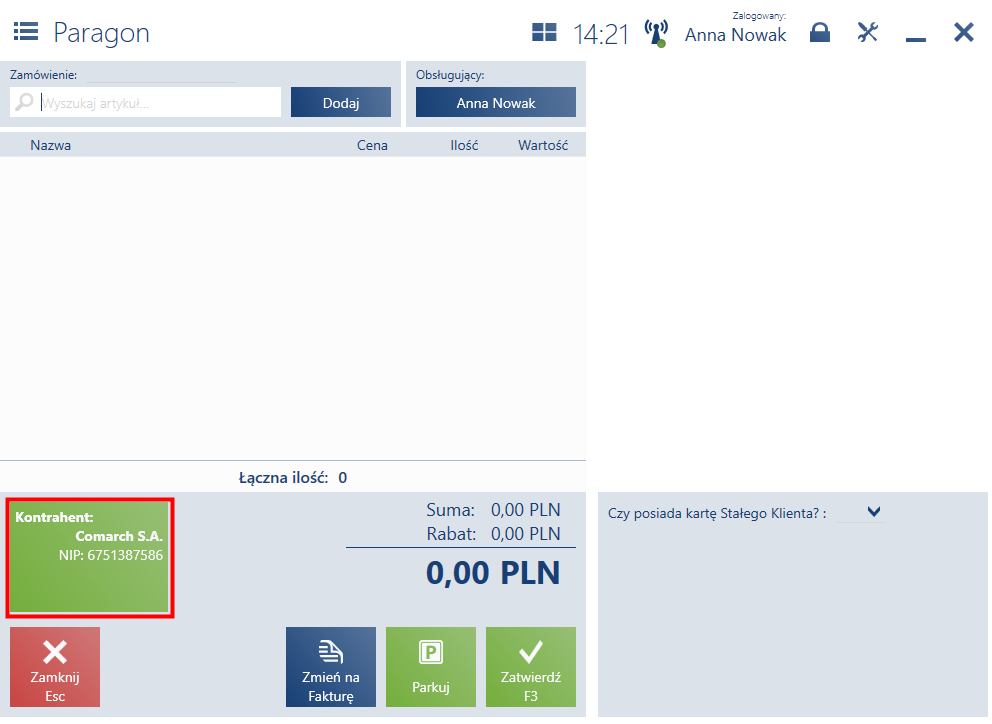Anonimizacja danych osobowych
- widoczności danego kontrahenta na liście kontrahentów
- widoczności danych kontrahenta (dane te są zanonimizowane) na wcześniej wystawionych dla niego dokumentach
- możliwości wystawienia dokumentów na danego kontrahenta
- możliwości wygenerowania dokumentów na bazie dokumentu źródłowego, wystawionego na zanonimizowanego kontrahenta
- możliwości powiązania reklamacji z dokumentem handlowym, na którym znajduje się zanonimizowany kontrahent - na reklamacji zostanie wówczas ustawiony kontrahent Nieokreślony oraz zostanie wyświetlony komunikat: „Nie można zapisać kontrahenta na reklamacji. Dane kontrahenta zostały zanonimizowane.“
Dodawanie kontrahenta

- Kod – pole obowiązkowe
- Tytuł – dotyczy kontrahenta detalicznego
- Tytuł naukowy – na przykład profesor, doktor
- Imię - pole obowiązkowe. Dotyczy kontrahenta detalicznego.
- Nazwisko - pole obowiązkowe. Dotyczy kontrahenta detalicznego.
- Nazwa - pole obowiązkowe. Dotyczy kontrahenta biznesowego.
- Odbiór faktur przez KSeF – jeżeli w systemie ERP uruchomiona jest obsługa systemu KSeF. Dotyczy kontrahenta biznesowego.
- Data urodzenia – dotyczy kontrahenta detalicznego
- NIP - dotyczy kontrahenta biznesowego. Dla wybranego kodu kraju PL aplikacja weryfikuje sumę kontrolną oraz unikalność numeru. Jeżeli w bazie istnieje kontrahent o takim samym numerze NIP, użytkownik zostanie o tym poinformowany i będzie musiał zdecydować, czy pomimo to system ma zapisać takiego kontrahenta na liście.
- Organ wydający - dotyczy kontrahenta biznesowego
- Telefon
- Telefon dodatkowy
- Adres e-mail
- Atrybuty
- Zgody
- Odwrotne obciążenie – jeżeli uruchomiona jest taka funkcja w systemie ERP
- Kod kraju
- PESEL – dla wybranego kodu kraju PL aplikacja kontroluje ilość wprowadzanych cyfr oraz poprawność cyfry kontrolnej numeru.
- REGON
- Dokument tożsamości – pole wymagane w przypadku generowania dokumentu TAX FREE
- Opis - zawiera dodatkowe informacje dotyczące klienta
- Kraj
- Kod pocztowy
- Miasto
- Lokalna nazwa
- Ulica
- Nr domu
- Uzupełnienie adresu 1
- Uzupełnienie adresu 2
- Typ adresu
- Gmina
- Powiat
- Województwo
- Nr mieszkania
- Poczta


- [Szukaj w GUS] (dostępny dla kontrahenta biznesowego) – umożliwia weryfikacją kontrahenta na podstawie numeru identyfikacji podatkowej oraz pobranie danych adresowych z rejestru GUS
- [Szukaj w VIES] (dostępny dla kontrahenta biznesowego) – umożliwia weryfikację kontrahenta na podstawie numeru identyfikacji podatkowej oraz pobranie danych adresowych z unijnej bazy danych VIES
- [Dodaj kartę klienta] – umożliwia dodanie numeru karty klienta
- [Drukuj formularz] – drukuje formularz zgód
- [Zapisz] – po wprowadzeniu wszystkich obowiązkowych pól, system zapisuje nowo utworzonego kontrahenta
- Najniższa cena dla nowego kontrahenta biznesowego
- Najniższa cena dla nowego kontrahenta detalicznego
W integracji z Comarch ERP Altum dostępny jest parametr Obsługa KSeF, w przypadku gdy włączona jest obsługa KSeF w systemie ERP na firmie oraz stanowisku Comarch POS. Parametr określa czy dany klient akceptuje otrzymywanie faktur przez KSeF.
Wykrywanie duplikatów kontrahentów (ERP: Enterprise)
- Imię
- Nazwisko
- Telefon
- NIP
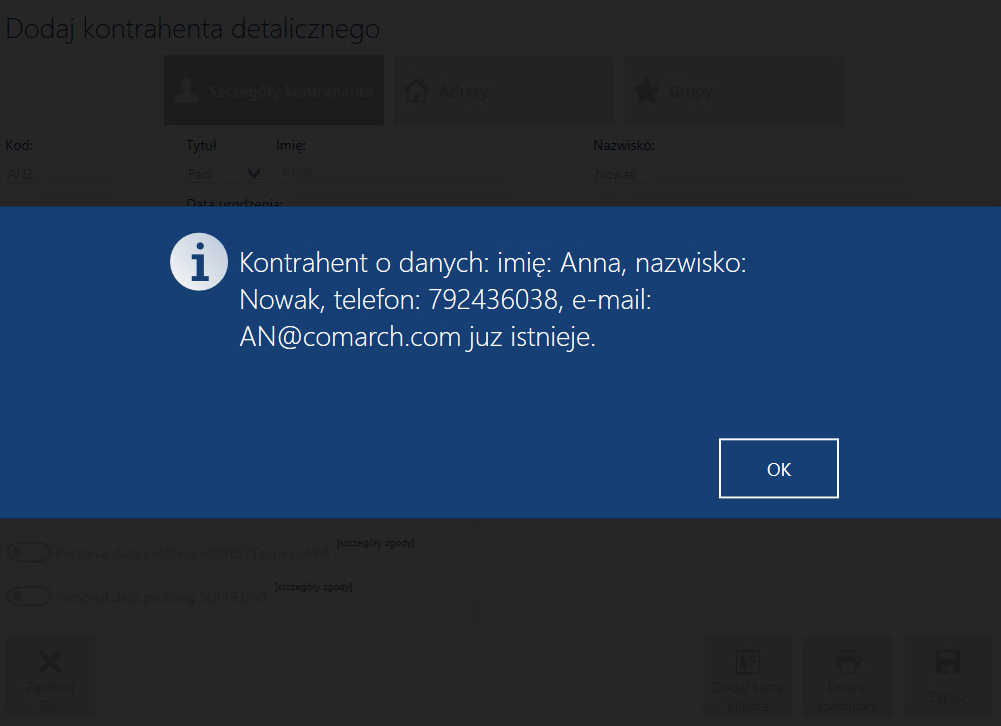
Dodawanie i edycja adresu
- z poziomu okna Szczegóły kontrahenta biznesowego/detalicznego , zakładki Adresy
- z poziomu okna Edycja kontrahenta biznesowego/detalicznego, zakładki Adresy
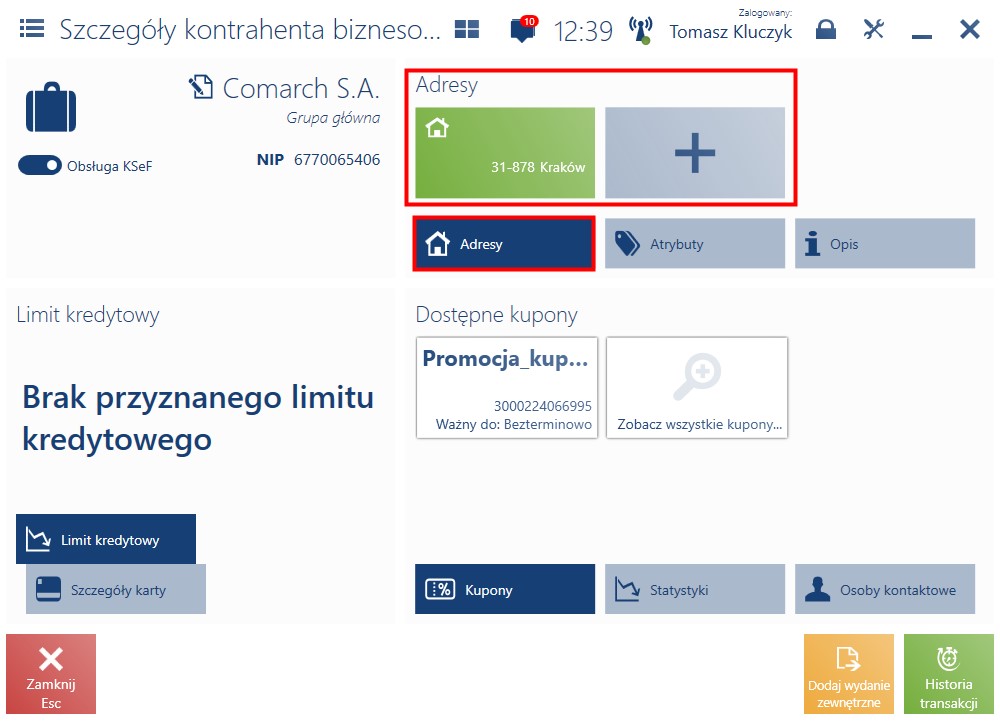
- prezentowany jest domyślny adres typu Główny
- wyświetlana jest lista pozostałych adresów. W zależności od typu, adresy oznaczone są odpowiednimi ikonami.
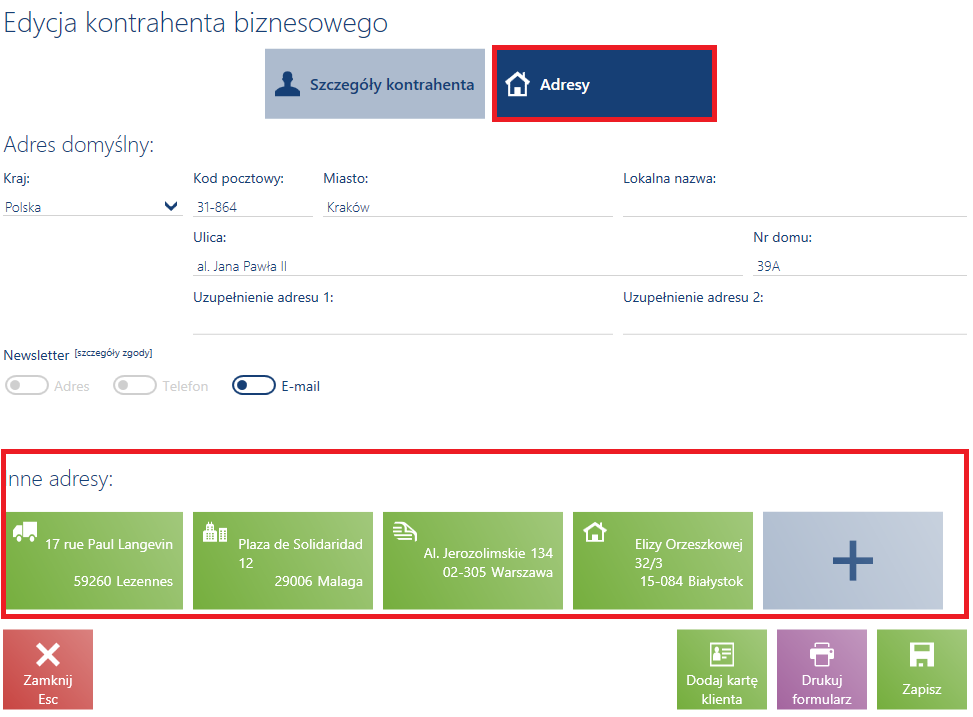
- Typ adresu – umożliwia wybranie jednej z opcji: Główny, Korespondencyjny, Zamieszkania, Dostawy, Faktury, Oddziału. Nie dotyczy domyślnego adresu, który zawsze jest typu Główny.
- Kraj
- Kod pocztowy
- Miasto
- Lokalna nazwa
- Ulica
- Numer domu
- Uzupełnienie adresu 1
- Uzupełnienie adresu 2
- Telefon - nie jest widoczny dla domyślnego adresu z poziomu zakładki Adresy, ponieważ jest prezentowany na zakładce Szczegóły kontrahenta
- Adres e-mail - nie jest widoczny dla domyślnego adresu z poziomu zakładki Adresy, ponieważ jest prezentowany na zakładce Szczegóły kontrahenta
- Zgody - dotyczące kanału komunikacji
- Typ adresu
- Nr mieszkania
- Gmina
- Powiat
- Poczta
- Województwo
Edycja kontrahenta
- listy kontrahentów po zaznaczeniu kontrahenta oraz wybraniu przycisku [Edytuj]
- okna Szczegóły kontrahenta biznesowego/detalicznego po naciśnięciu sekcji zawierającej podstawowe informacje na temat kontrahenta
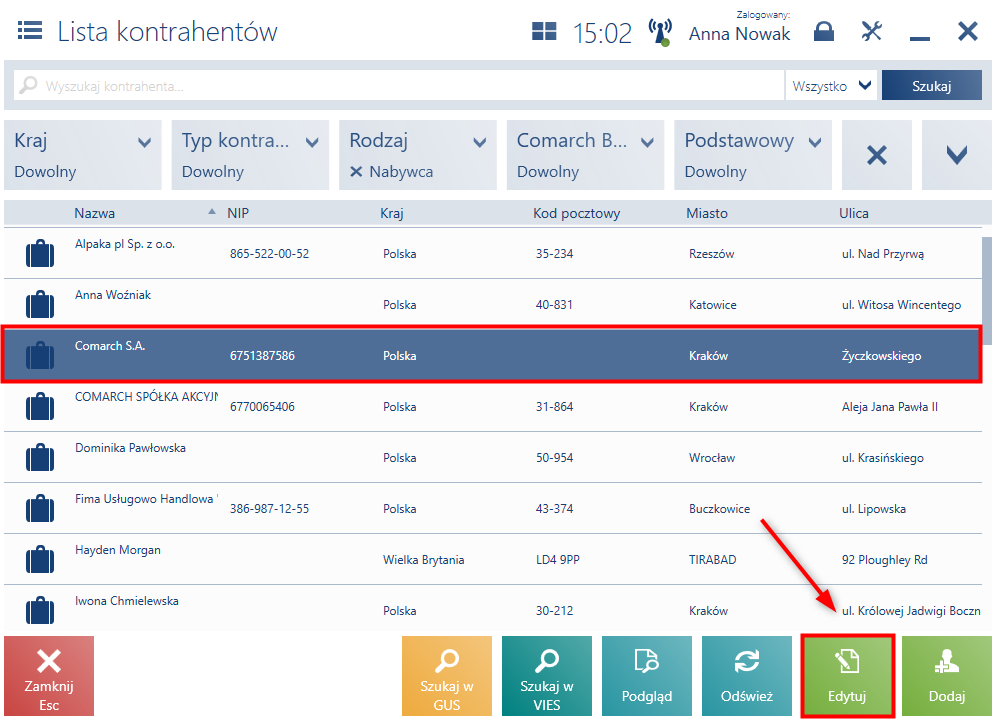
- odpowiednich uprawnień operatora (Dodawanie i edycja kontrahenta)
- centrum, do którego podpięte jest stanowisko POS posiadające uprawnienie do modyfikowania danego kontrahenta
- Szczegóły kontrahenta
- Adresy
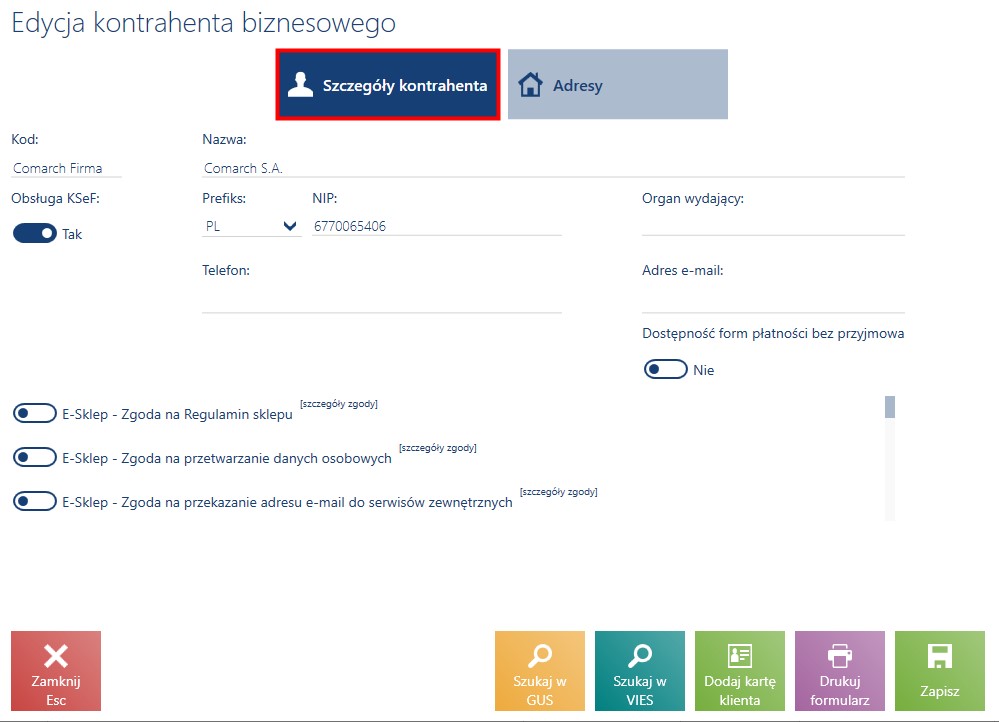
- Kod – pole obowiązkowe
- Tytuł – dotyczy kontrahenta detalicznego
- Imię - pole obowiązkowe. Dotyczy kontrahenta detalicznego.
- Nazwisko - pole obowiązkowe. Dotyczy kontrahenta detalicznego.
- Nazwa - pole obowiązkowe. Dotyczy kontrahenta biznesowego.
- Obsługa KSeF - jeżeli w systemie ERP uruchomiona jest obsługa systemu KSeF. Dotyczy kontrahenta biznesowego.
- Data urodzenia – dotyczy kontrahenta detalicznego
- NIP - dotyczy kontrahenta biznesowego. Dla wybranego kodu kraju PL aplikacja weryfikuje sumę kontrolną oraz unikalność numeru. Jeżeli w bazie istnieje kontrahent o takim samym numerze NIP, użytkownik zostanie o tym poinformowany i będzie musiał zdecydować, czy pomimo to system ma zapisać takiego kontrahenta na liście. Organ wydający - dotyczy kontrahenta biznesowego
- Telefon
- Adres e-mail
- Atrybuty
- Zgody
- Odwrotne obciążenie – jeżeli uruchomiona jest taka funkcjonalność w systemie ERP
- Kod kraju
- PESEL – dla wybranego kodu kraju PL aplikacja kontroluje ilość wprowadzanych cyfr oraz poprawność cyfry kontrolnej numeru.
- REGON
- Dokument tożsamości – pole wymagane w przypadku generowania dokumentu TAX FREE
- Opis
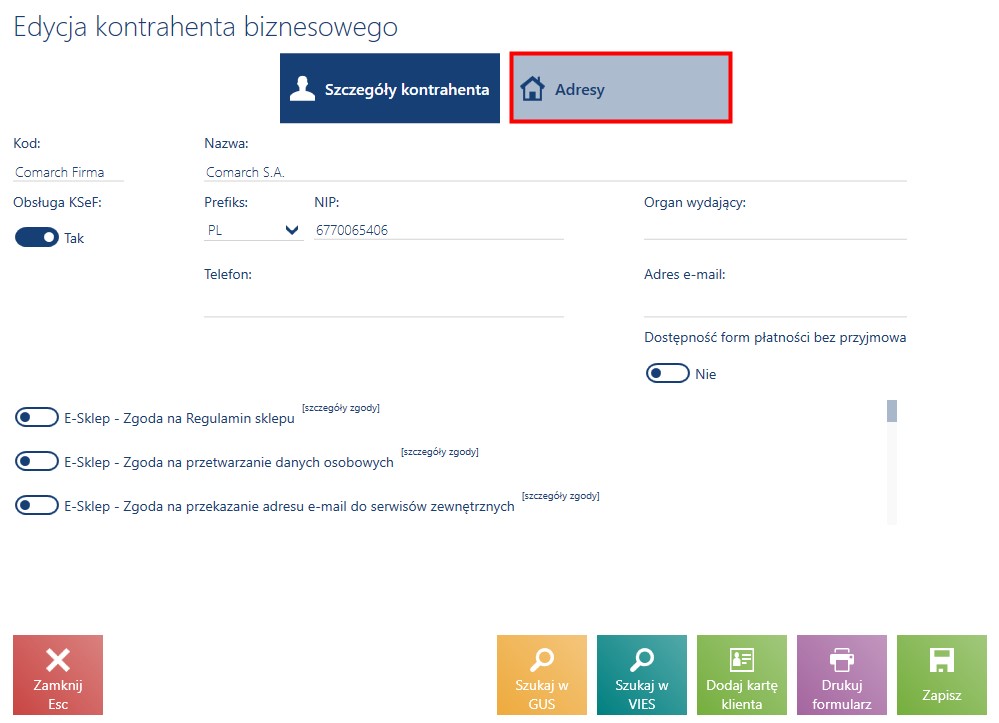
- Kraj
- Kod pocztowy
- Miasto
- Lokalna nazwa
- Ulica
- Nr domu
- Uzupełnienie adresu 1
- Uzupełnienie adresu 2
- Pozostałe adresy
- Zgody - dotyczące kanału komunikacji
- Typ adresu
- Nr mieszkania
- Gmina
- Powiat
- Poczta
- Województwo
- [Szukaj w GUS] (dostępny dla kontrahenta biznesowego) – umożliwia weryfikacją kontrahenta na podstawie numeru identyfikacji podatkowej oraz pobranie danych adresowych z rejestru GUS
- [Szukaj w VIES] (dostępny dla kontrahenta biznesowego) – umożliwia weryfikację kontrahenta na podstawie numeru identyfikacji podatkowej oraz pobranie danych adresowych z unijnej bazy danych VIES
- [Dodaj kartę klienta] – umożliwia dodanie numeru karty klienta
- [Drukuj formularz] – drukuje formularz zgód
- [Zapisz] – po wprowadzeniu wszystkich obowiązkowych pól, system zapisuje zmiany wprowadzone w karcie kontrahenta
Historia transakcji
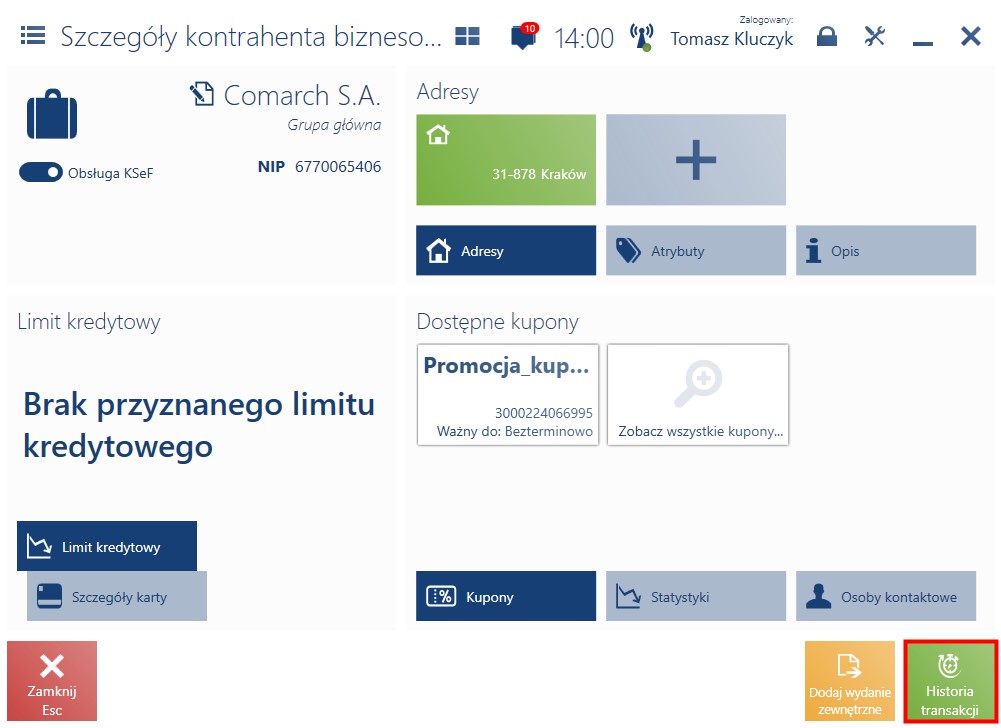

- Artykuł – nazwa artykułu, informacje o cechach, atrybutach oraz kodzie EAN
- Numer dokumentu – numer dokumentu, na którym znajduje się dany element oraz dokumentu źródłowego, z którego dany element pochodzi. Przykładowo dla jednego elementu będzie prezentowany numer paragonu oraz numer wygenerowanej do niego faktury.
- Data utworzenia
- Status – przyjmuje jedną z opcji: Sprzedany, Zwrócony, W trakcie reklamacji, Zamówiony, Oczekuje na odbiór
- Ilość – ilość danego elementu na dokumencie
- Cena regularna – cena brutto, dla pojedynczej jednostki (bez względu na wartość w kolumnie Ilość)
- Rabat – wartość brutto rabatu, dla pojedynczej jednostki (bez względu na wartość w kolumnie Ilość)
- Cena końcowa – cena brutto, dla pojedynczej jednostki (bez względu na wartość w kolumnie Ilość)
- nazwy
- kodu EAN
- kodu pozycji
- numeru dokumentu
- cechy
- atrybutu
- kodu kreskowego dokumentu
- Status – przyjmujący wartości:
- Oczekuje na odbiór
- Sprzedany
- W trakcie reklamacji
- Zamówiony
- Zwrócony
- Cena końcowa
- Data utworzenia
- Wartość dokumentu
- Artykuł uszkodzony
- Wartość dostępnych cech i atrybutów, na przykład Rozmiar, Numer handlowy
- paragonów
- faktur sprzedaży
- zamówień (z wyjątkiem zrealizowanych oraz zamkniętych)
- korekt
- reklamacji
- Otworzenia do podglądu dokumentu związanego z każdym z elementów na liście przy pomocy przycisku [Podgląd]
- wygenerowania reklamacji lub korekty dla elementów o statusie Sprzedany
- wygenerowania korekty (o ile z RLS powiązany jest dokument PAR/FS) dla elementów o statusie W trakcie reklamacji
- wygenerowania dokumentu dla elementu o statusie Oczekuje na odbiór, pochodzącego z zamówienia sprzedaży dostępnego w danym centrum (działanie jest analogiczne do tego samego przycisku dostępnego na liście zamówień sprzedaży)
Karta lojalnościowa
Karta lojalnościowa
Karta lojalnościowa może być obsłużona przy pomocy:- Bonu z opcją Program lojalnościowy
Przypisywanie karty lojalnościowej
Operator może przypisać kartę lojalnościową do kontrahenta z poziomu podglądu/dodawania/edycji karty kontrahenta lub z poziomu wystawianego dokumentu.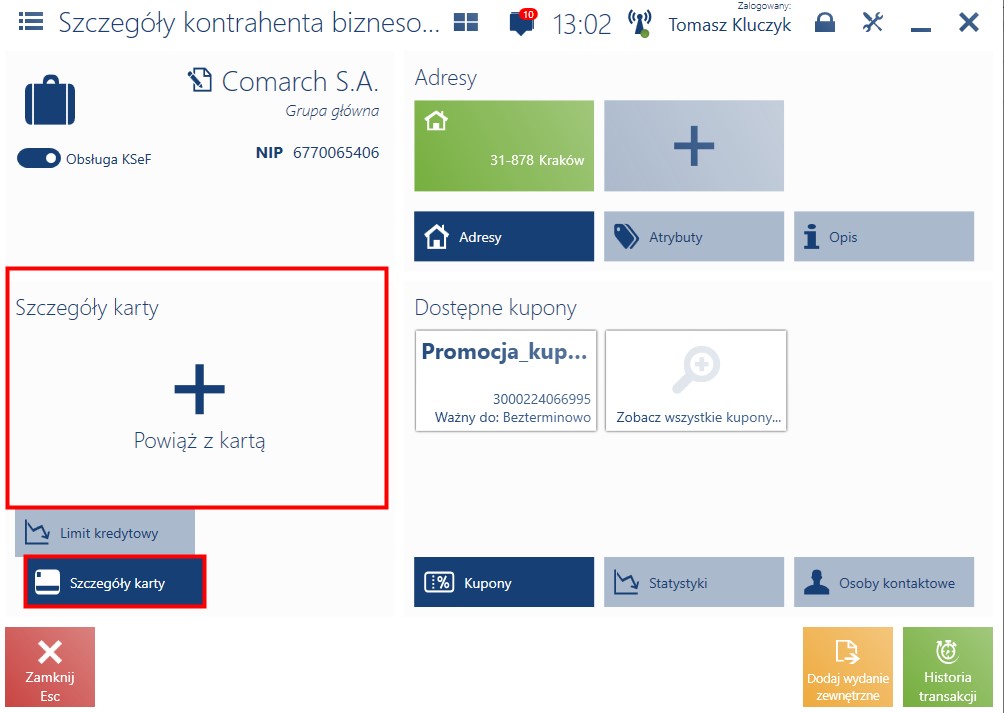
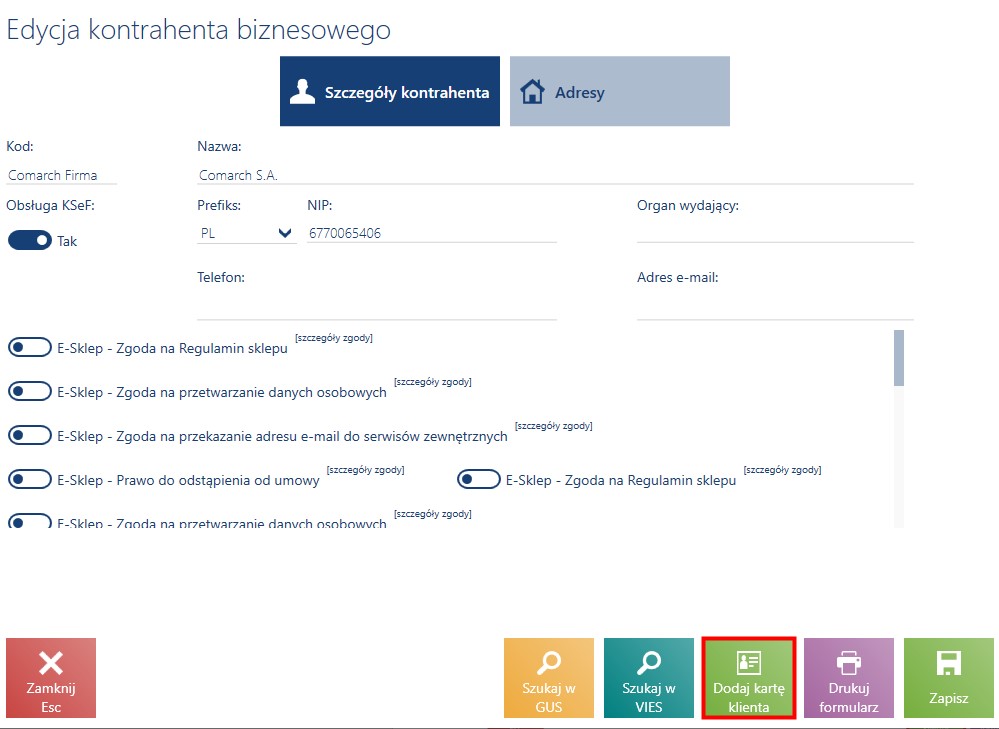
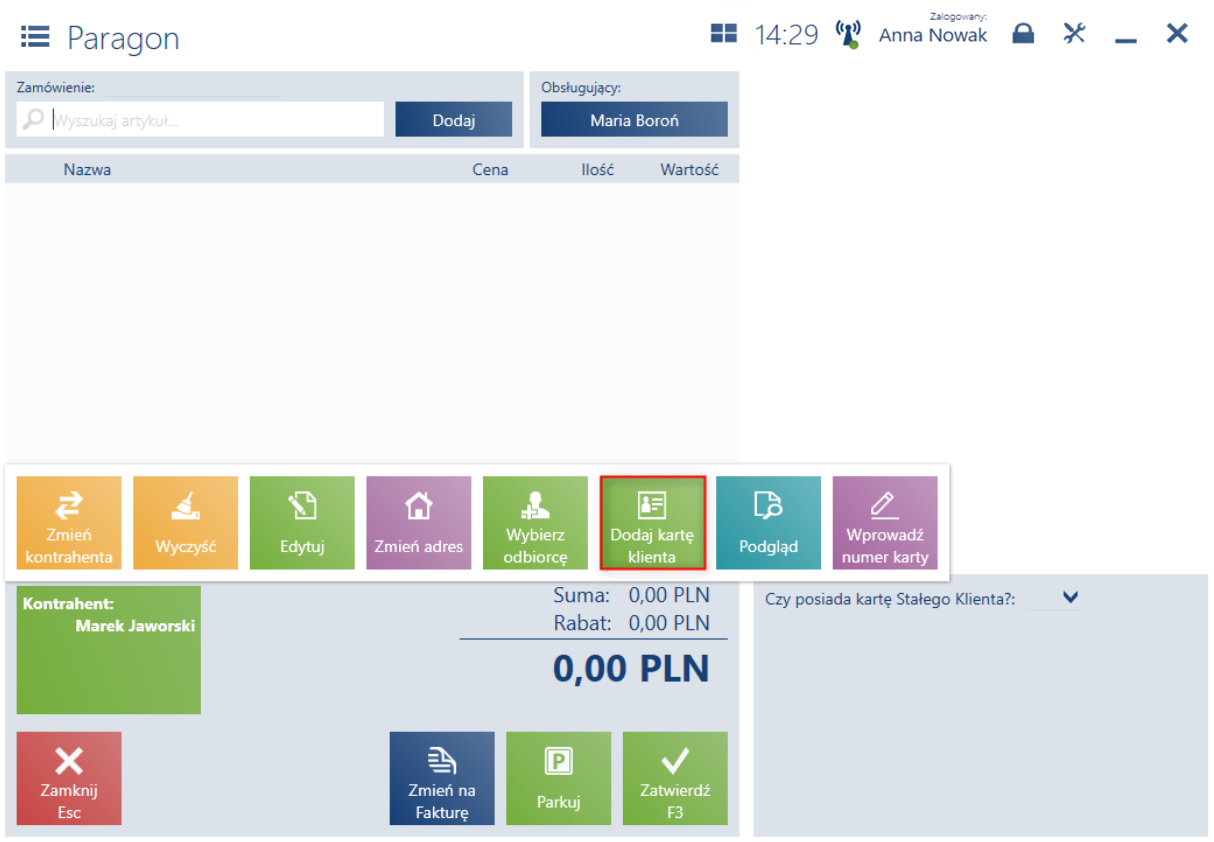
- bon był wielokrotnego użytku
- bon nie był powiązany z innym kontrahentem
- nieaktywny bon posiadał wartość 0,00 (aktywny bon może mieć przypisaną wartość)
- nie została zdefiniowana widoczność żadnego typu karty, to po wybraniu przycisku [Dodaj kartę klienta] wyświetli się komunikat: „Nie można powiązać karty lojalnościowej z kontrahentem. Brak typu karty do powiązania.”
- zdefiniowana jest widoczność tylko jednego typu karty, to po wybraniu przycisku [Dodaj kartę klienta] nie zostanie wyświetlone okno wyboru typu generowanej karty
- zdefiniowana jest widoczność co najmniej dwóch typów kart, to wybranie przycisku [Dodaj kartę klienta] wyświetli okno wyboru typu generowanej karty (opcja niedostępna w przypadku użycia bonu z opcją Program lojalnościowy), przykładowo:
- Fizyczna
- Wirtualna
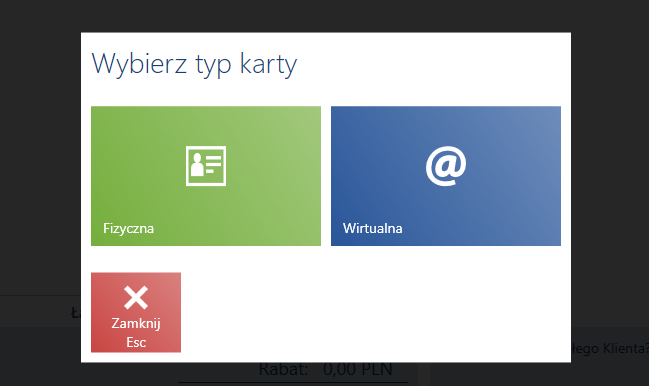
Wybór fizycznego typu karty
Po wybraniu fizycznego typu karty lojalnościowej pojawi się okno wprowadzenia lub wczytania numeru karty.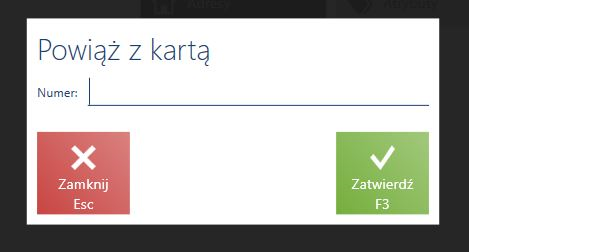
- wcześniej zdefiniowany w systemie ERP
- dodany do systemu dopiero w momencie jej przypisywania do kontrahenta (opcja niedostępna dla wykorzystania bonu z opcją Program lojalnościowy)
Wybór wirtualnego typu karty
W przypadku wybrania wirtualnego typu karty lojalnościowej, do systemu ERP zostanie wysłane polecenie wygenerowania i wysłania drogą mailową karty. Po wybraniu karty na stanowisku POS pojawi się komunikat: „Numer karty zostanie wygenerowany i przesłany kontrahentowi.”. Jeżeli aplikacja pracuje w trybie online, numer karty wirtualnej zostanie od razu zaimportowany na stanowisko. W trybie pracy offline takie powiązanie powstanie dopiero po odzyskaniu połączenia z systemem ERP.Prezentacja karty powiązanej
Na podglądzie karty kontrahenta prezentowany jest numer powiązanej karty lojalnościowej oraz ilość zebranych punktów lojalnościowych (w przypadku bonu prezentowana jest wartość 0).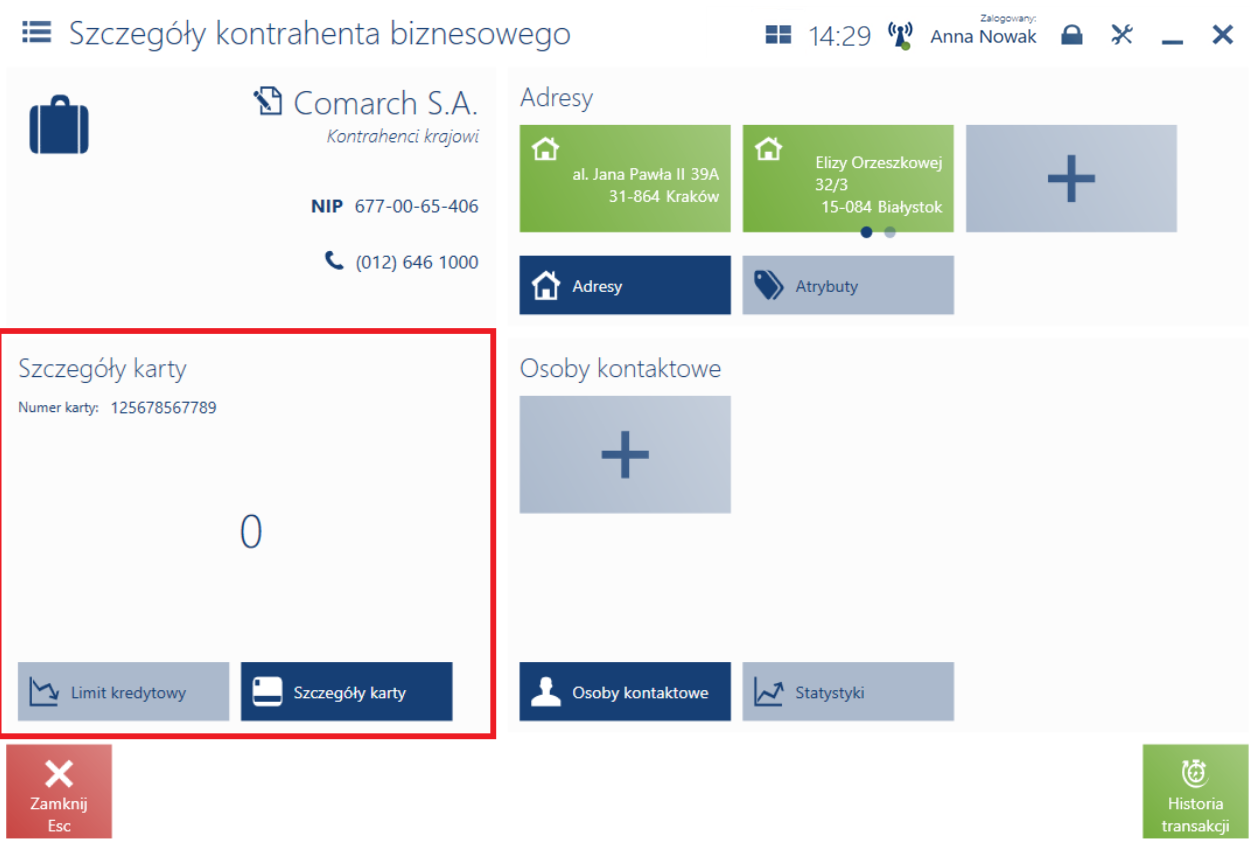
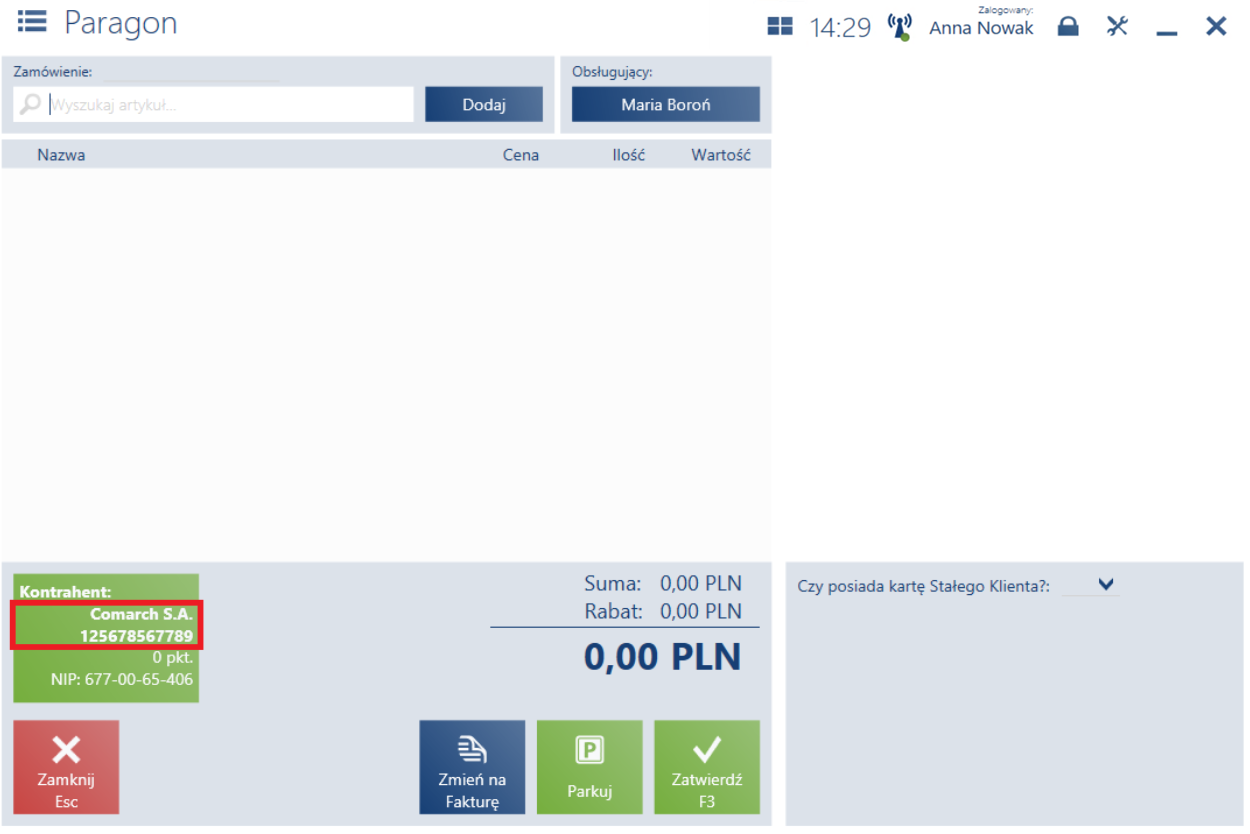
Blokada karty lojalnościowej
Blokada karty lojalnościowej odbywa się po naciśnięciu na pole Szczegóły karty z poziomu podglądu karty kontrahenta.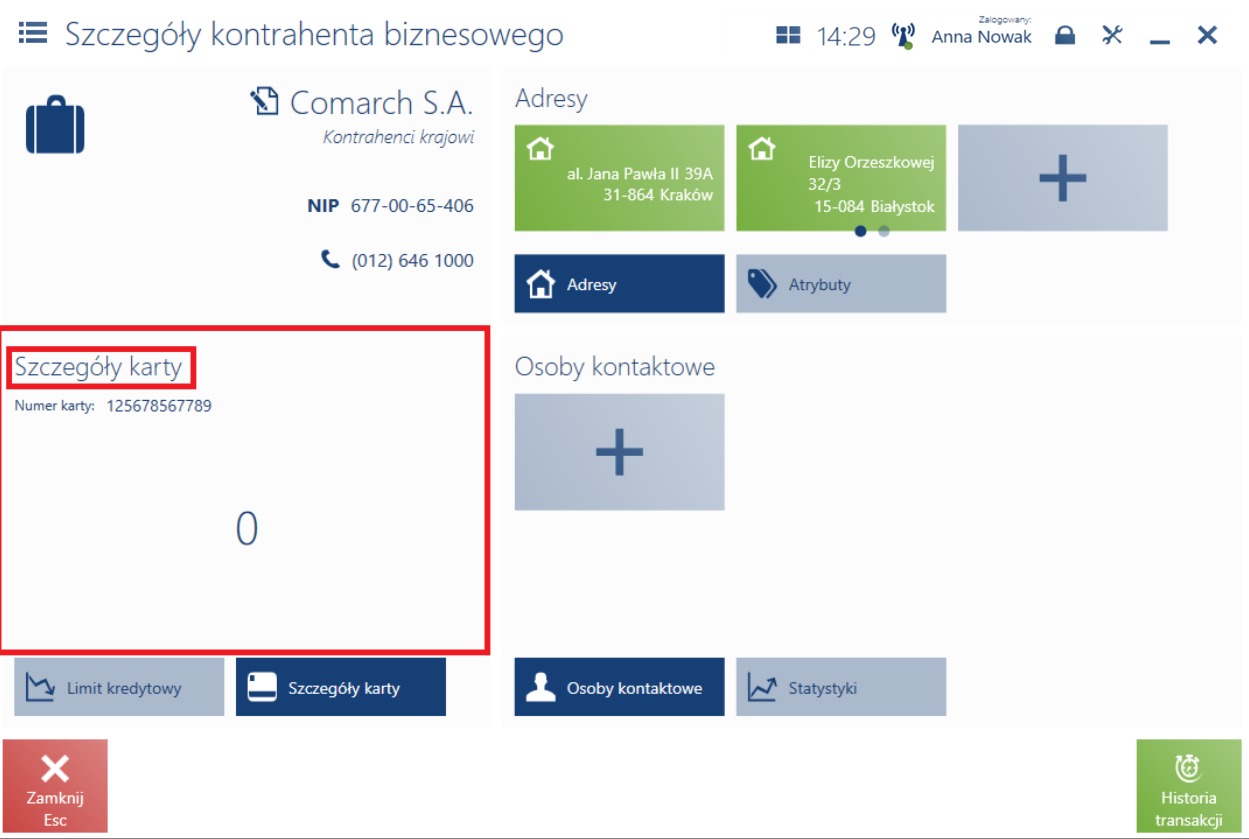
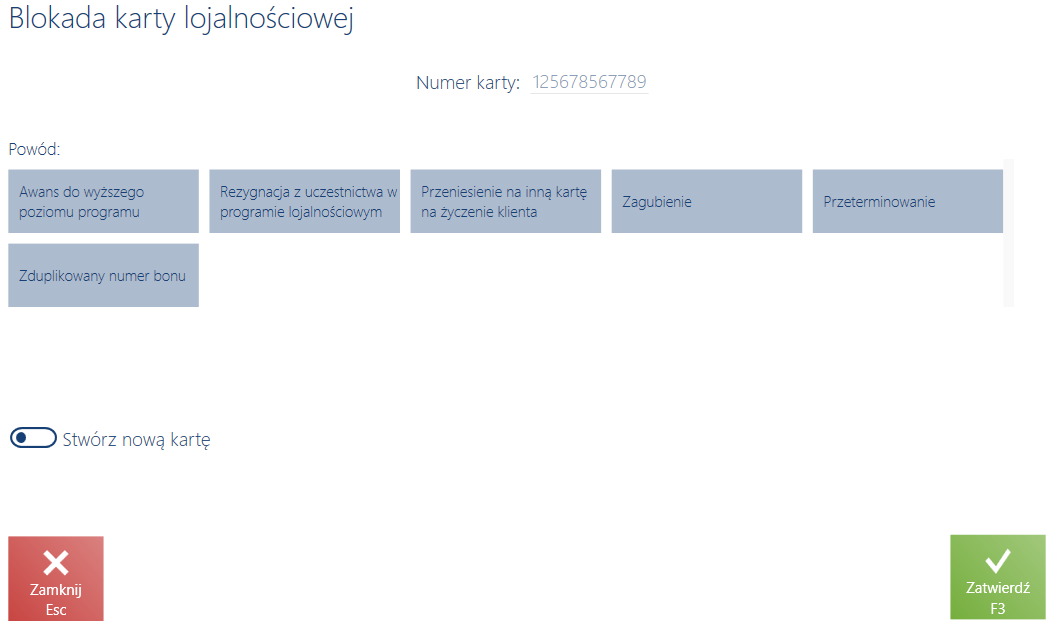
- wielokrotnego użycia
- aktywny, zatwierdzony lub przyjęty na stan
- nieprzypisany do innego kontrahenta
- W pierwszym etapie kontrahent dostaje Czerwoną kartę lojalnościową, która uprawnia do każdorazowego 5% rabatu na zakupy w sklepach stacjonarnych. Warunkiem koniecznym otrzymania Czerwonej karty jest dokonanie zakupów na dowolną kwotę w sklepie stacjonarnym.
- W drugim etapie kontrahent dostaje Pomarańczową kartę lojalnościową, która uprawnia do każdorazowego 10% rabatu na zakupy w sklepach stacjonarnych. Warunkiem koniecznym otrzymania Pomarańczowej karty jest posiadanie karty Czerwonej oraz uzbieranie co najmniej 10 000 punktów w ciągu jednego roku kalendarzowego.
- W trzecim etapie kontrahent dostaje Złotą kartę lojalnościową, która uprawnia do każdorazowego 15% rabatu na zakupy w sklepach stacjonarnych. Warunkiem koniecznym otrzymania Złotej karty jest posiadanie karty Pomarańczowej oraz uzbieranie co najmniej 25 000 punktów w ciągu jednego roku kalendarzowego.
Rabat związany z kartą lojalnościową
- dopiero po uzupełnieniu numeru karty lojalnościowej kontrahenta
- po wybraniu kontrahenta z przypisaną kartą lojalnościową
- dodaje kosmetyk Perfumy Butterfly
- wybiera kontrahenta Anna Woźniak - nie zostaje naliczony żaden rabat, ponieważ kontrahent nie ma przypisanej karty lojalnościowej
- dla kontrahenta wybiera opcję [Dodaj kartę klienta]. Po zeskanowaniu oraz zatwierdzeniu wydawanej karty na dokumencie zostanie naliczony rabat w wysokości 10%.
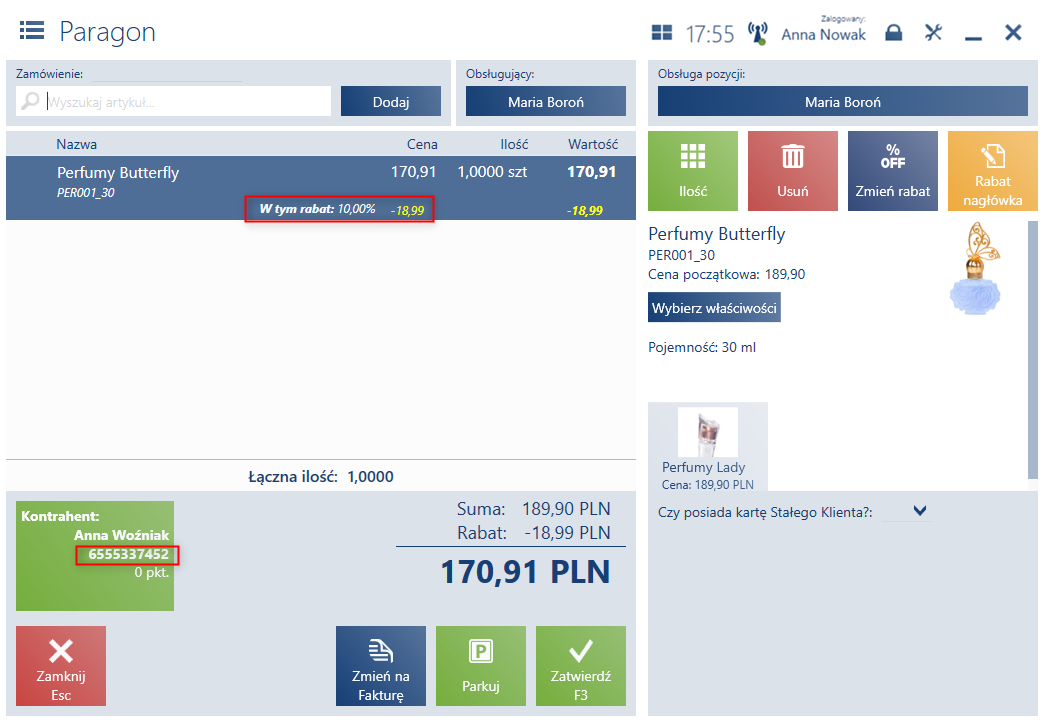
- Tak – rabaty na dokumencie zostaną ponownie przeliczone
- Nie – rabaty nie zostaną ponownie przeliczone, pozostaną bez zmian
Weryfikacja online podczas powiązania kontrahenta z kartą lojalnościową
Ze względu na możliwość powiązania więcej niż jednego kontrahenta z tą samą kartą lojalnościową, podczas próby przypisania karty lojalnościowej do kontrahenta istnieje możliwość weryfikacji online tej karty. System przed powiązaniem kontrahenta z kartą sprawdza jej status w systemie ERP i na czas powiązania blokuje kartę, aby nie było możliwości jej użycia na innym stanowisku POS.Lista kuponów
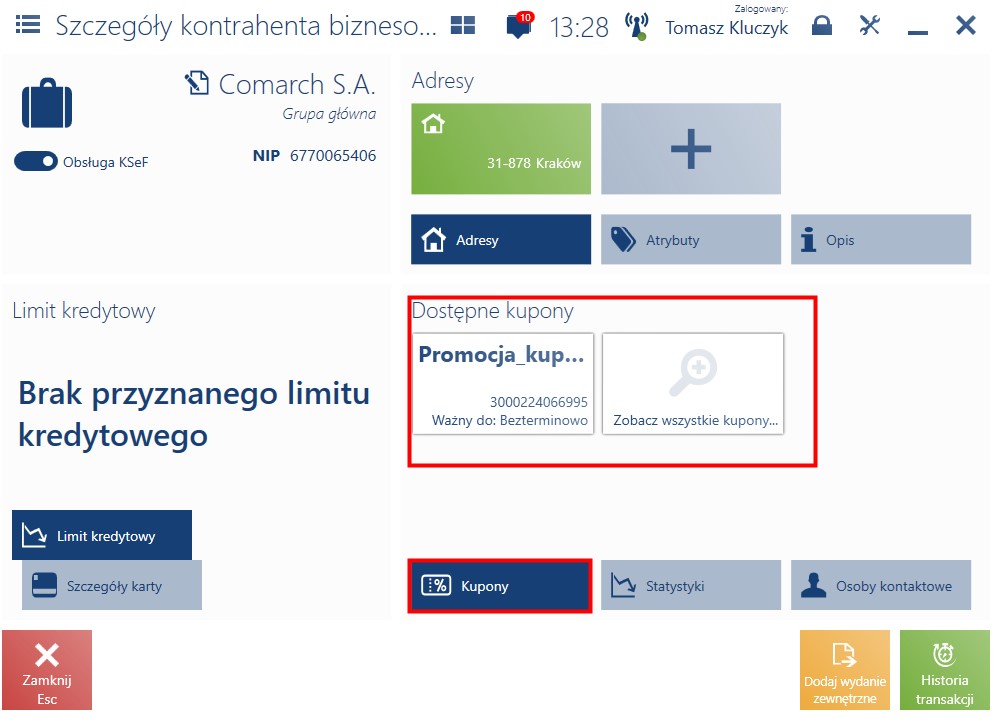
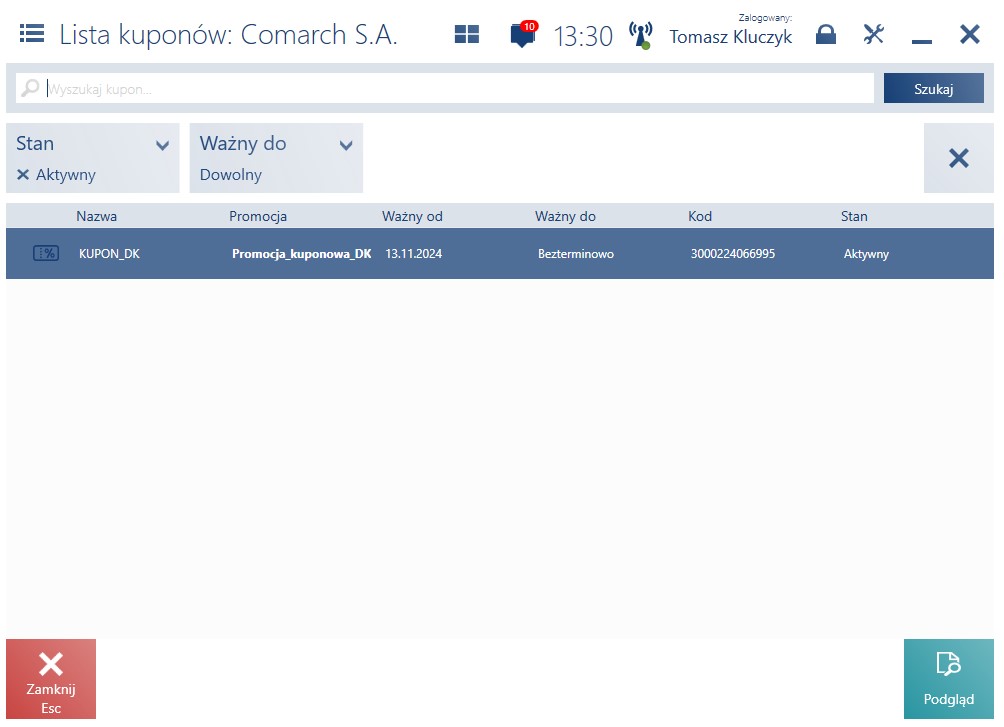
- Nazwa
- Promocja – odpowiada wartości powiązanego rabatu lub wartości pola Etykieta (pole definiowane z poziomu systemu ERP)
- Ważny od
- Ważny do
- Kod kuponu
- Stan – jeden z: Aktywny, Nieaktywny, Zużyty, Zablokowany, Przeterminowany
- Dokumenty powiązane – domyślnie ukryta, prezentuje numer dokumentu, na których został użyty dany kod kuponu rabatowego
- nazwy
- kodu

Zgody
Zgody
Zgody na przetwarzanie danych (np. Newsletter) prezentowane są:- na dwóch zakładkach okna Edycja kontrahenta biznesowego/detalicznego:
- Szczegóły kontrahenta – domyślnie prezentowane zgody niedotyczące kanału komunikacji
- Adresy – domyślnie prezentowane zgody dotyczące kanału komunikacji
- w oknie Edycja osoby kontaktowej/członka rodziny
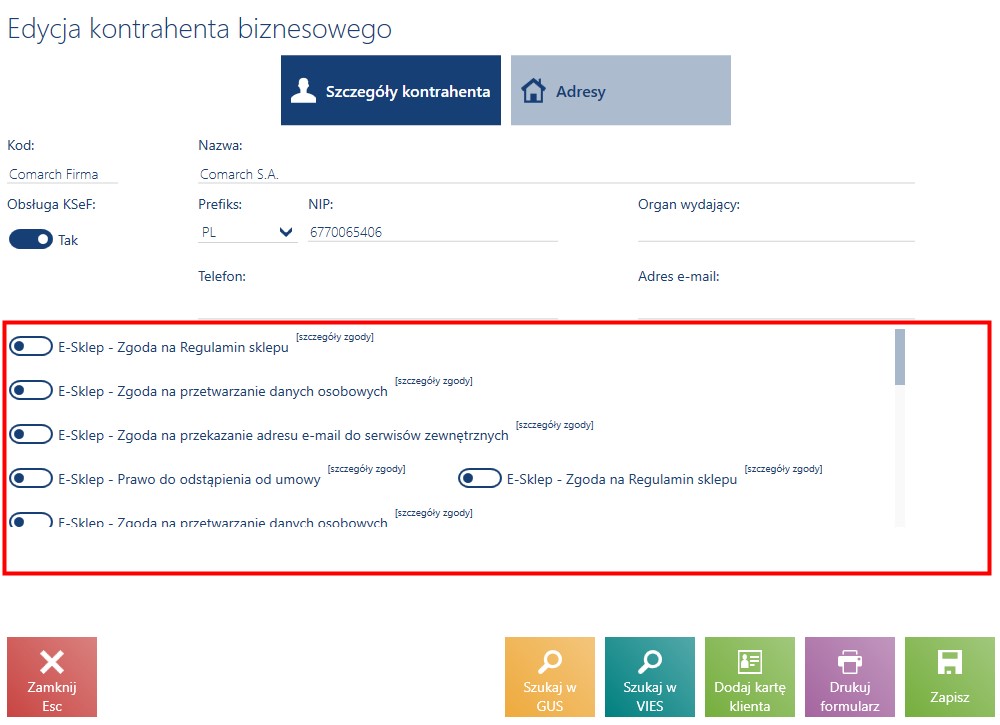
- Zarejestrowania wyrażenia lub wycofania różnych kategorii zgód (np. na przetwarzanie danych, marketing)
- Podejrzenia pełnej treści zgody poprzez najechanie myszką lub naciśnięcie na przycisk [Szczegóły zgody]
- Wydrukowania formularza zgód przy pomocy przycisku [Drukuj formularz]
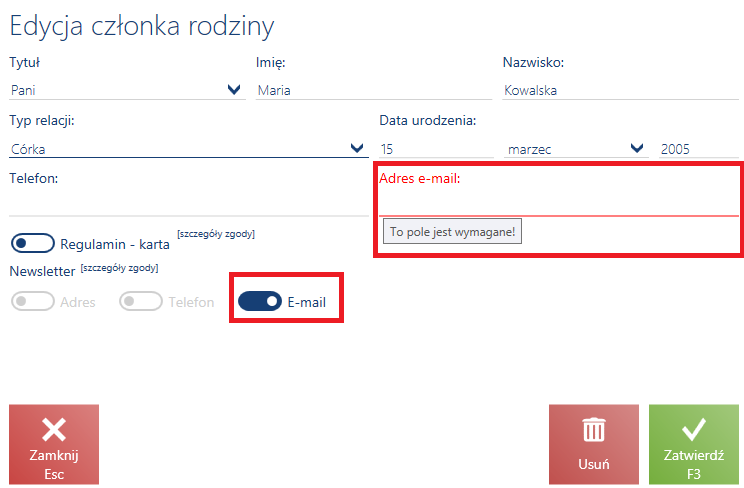
Lista kontrahentów
Lista kontrahentów
Wybranie kafla [Kontrahenci] z ekranu głównego lub z poziomu menu bocznego wyświetla listę aktywnych kontrahentów:- zdefiniowanych w aplikacji
- zdefiniowanych w systemie ERP
- udostępnionych w systemie ERP stanowisku POS
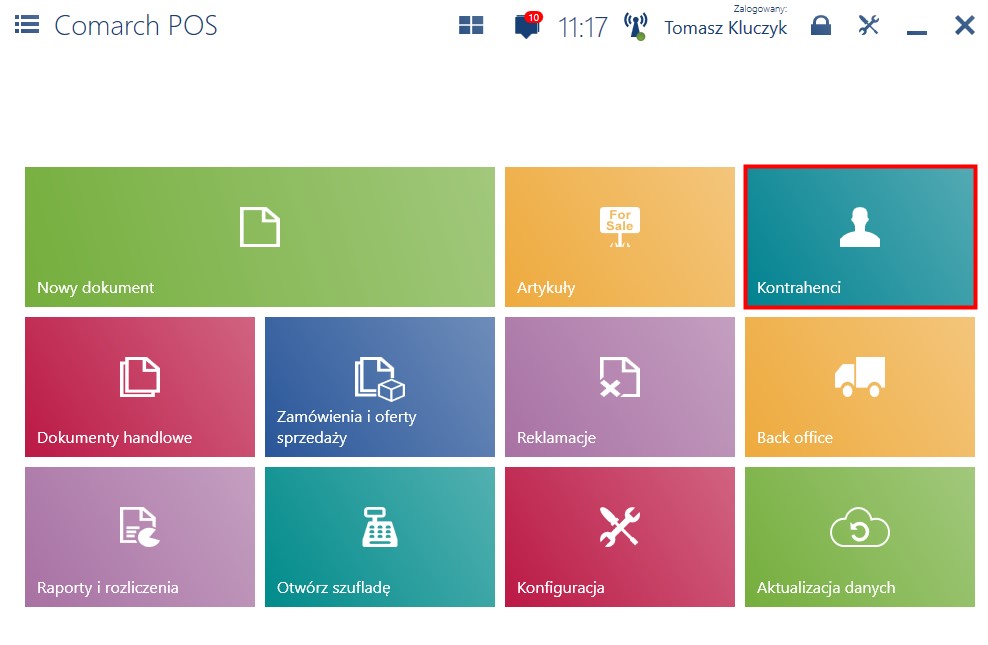
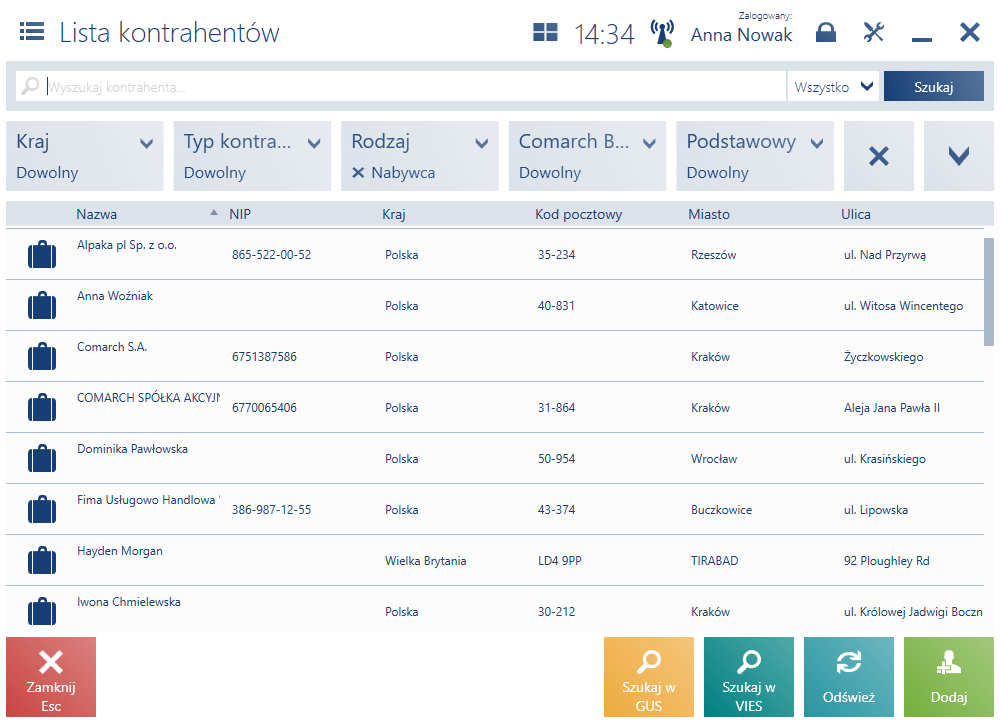
- Nazwa
- NIP
- Kraj
- Kod pocztowy
- Miasto
- Ulica
- Kod
- REGON
- Dokument tożsamości
- Telefon
- odpowiadające atrybutom przypisanym do obiektu Kontrahent

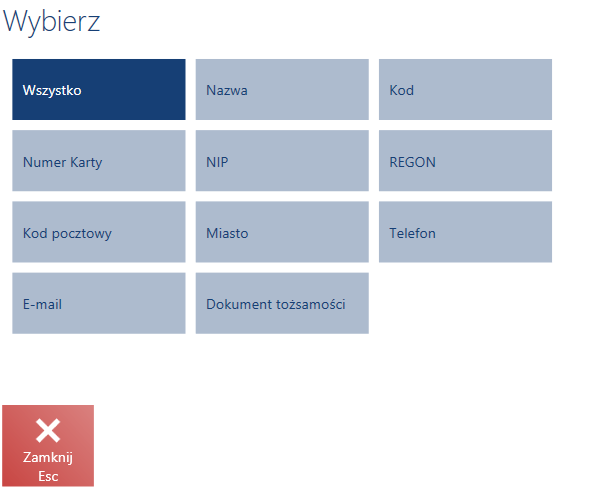
- Atrybutów
- Typu kontrahenta – dostępne opcje:
- Kontrahent detaliczny
- Kontrahent biznesowy
- Rodzaju – dostępne opcje
- Nabywca
- Dostawca (nie może zostać wybrany na dokument: paragon, faktura sprzedaży, zamówienie sprzedaży, faktura zaliczkowa, oferta sprzedaży, korekta ręczna, Tax Free)
- Kraju
- Kategorii podziału grup kontrahentów
- Dodawać/edytować kontrahentów
- Dodawać/edytować adres kontrahenta
- Podnieść kartę kontrahenta do podglądu
- Zweryfikować kontrahenta biznesowego na podstawie numeru identyfikacji podatkowej w serwisie GUS i VIES
Obsługa limitu kredytowego
- na zakładce Limit kredytowy, w oknie Szczegóły kontrahenta biznesowego/detalicznego – maksymalny oraz dostępny limit
- na dokumencie – w zależności od konfiguracji w systemie ERP, dostępny limit może być prezentowany po uwzględnieniu wartości danego dokumentu, bez uwzględniania wartości danego dokumentu bądź też nie jest w ogóle wyświetlany
- w oknie płatności – dostępny limit

- udostępnić co najmniej jedną formę płatności typu Bank lub Czek
- określić formy płatności bez przyjmowania zapłaty
- przyznać konkretny, aktualny limit kredytowy z opcją Ograniczony – wówczas dostępny limit prezentuje kwotę pomniejszoną o nierozliczone należności
- nie przyznawać aktualnego limitu kredytowego z opcją Ograniczony - wówczas dostępny limit prezentuje: Brak przyznanego limitu kredytowego
- przyznać nieograniczony limit kredytowy (opcja Nieograniczony) - wówczas dostępny limit prezentuje: Nieograniczony
- Dozwolone przeterminowanie - parametr służy do walidacji maksymalnej możliwej liczby dni przeterminowania. W przypadku opóźnienia w płatności o więcej niż podaną liczbę dni, system będzie zachowywał się tak, jakby limit kredytowy został przekroczony również w przypadku opcji otwartego limitu kredytowego.
- PAR
- FS
- ZS
- Brak kontroli – mimo braku połączenia z usługą synchronizacji danych zawsze jest możliwe zatwierdzenie dokumentu lub wybranie formy płatności bez przyjmowania zapłaty w oknie płatności
- Ostrzeżenie - w przypadku przekroczenia limitu kredytowego, po zatwierdzeniu dokumentu ZS lub wybraniu formy płatności bez przyjmowania zapłaty w oknie płatności pojawi się informująca o tym notyfikacja
- Blokada – w przypadku przekroczenia limitu kredytowego, aplikacja uniemożliwia zatwierdzenie dokumentu ZS lub wybranie formy płatności bez przyjmowania zapłaty w oknie płatności
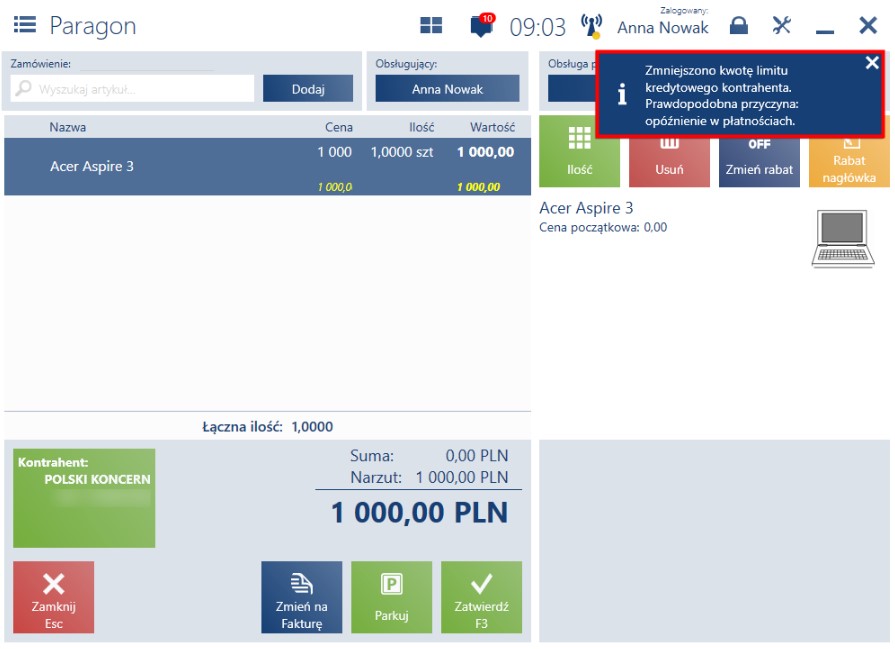
- W przypadku włączonej obsługi limitów kredytowych, formy płatności bez przyjmowania zapłaty prezentowane są dla kontrahenta posiadającego limit kredytowy. Natomiast dla kontrahenta bez zdefiniowanego limitu kredytowego (brak aktualnego limitu z opcją Ograniczony), formy te nie są prezentowane.
- W przypadku wyłączonej obsługi limitów kredytowych, formy płatności bez przyjmowania zapłaty są prezentowane dla każdego kontrahenta.

Statystyki
- Historia – oznacza datę ostatniej transakcji zarejestrowanej dokumentem PAR, FS lub DN na stanowisku POS lub w systemie ERP
- Częstotliwość – oznacza ilość transakcji zarejestrowanych dokumentem PAR, FS oraz DN na stanowisku POS oraz w systemie ERP, w ciągu ostatniego roku
- Zakupy – wartość wyliczana na podstawie dokumentów: FS, PAR, DN oraz korekt wystawionych na stanowisku POS oraz w systemie ERP, w ciągu ostatniego roku
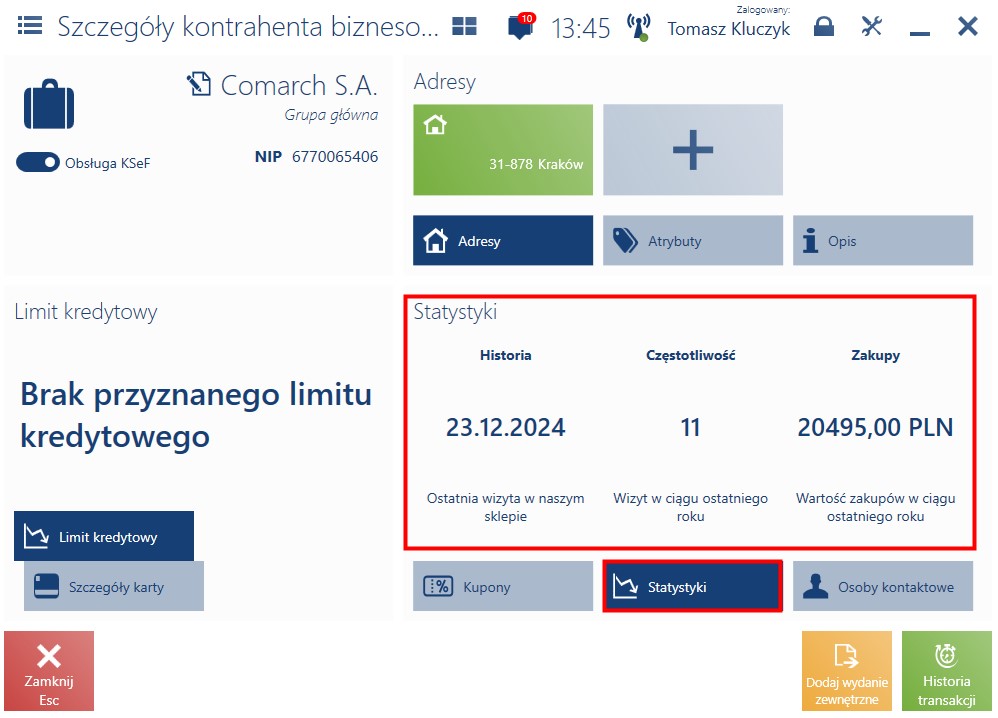
- Niebieska karta – uprawnia do 5% rabatu na zakupione towary w sklepach stacjonarnych. Warunkiem przyznania karty jest osiągnięcie przez klienta łącznej kwoty z zakupów (w sklepach stacjonarnych oraz internetowym) w wysokości 500 PLN w ciągu ostatniego roku kalendarzowego.
- Zielona karta - uprawnia do 10% rabatu na zakupione towary w sklepach stacjonarnych. Warunkiem przyznania karty jest posiadanie Niebieskiej karty oraz osiągnięcie przez klienta łącznej kwoty z zakupów (w sklepach stacjonarnych oraz internetowym) w wysokości 1000 PLN w ciągu ostatniego roku kalendarzowego.
Osoba kontaktowa/członek rodziny
- Podejrzenia szczegółów danych członka rodziny/osoby kontaktowej
- Edycji danych (w tym zgód) członka rodziny/osoby kontaktowej
- Dodania nowego członka rodziny/osoby kontaktowej
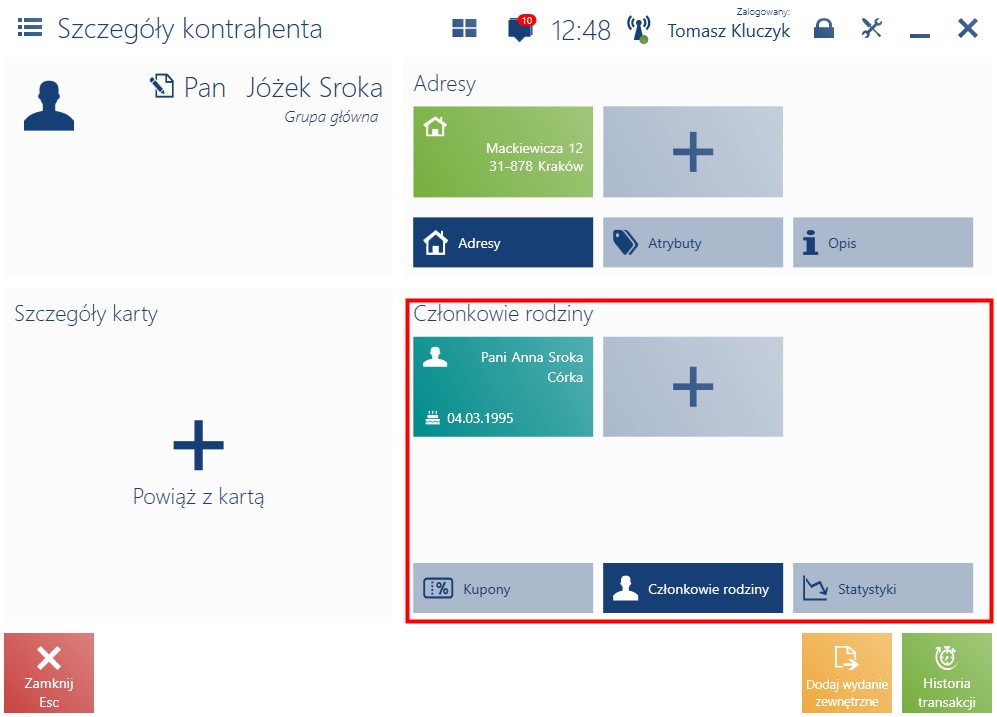
- Tytuł
- Imię - domyślnie obowiązkowe
- Nazwisko - domyślnie obowiązkowe
- Typ relacji – umożliwia wybranie jednej z opcji zdefiniowanych w systemie ERP (przykładowo: Ojciec, Matka, Syn, Córka). Dotyczy członka rodziny.
- Stanowisko - umożliwia wybranie jednej z opcji zdefiniowanych w systemie ERP (przykładowo: Administrator, Dyrektor, Pracownik, Menadżer). Dotyczy osoby kontaktowej.
- Data urodzenia –zawiera pola: Dzień, Miesiąc (z możliwością wyboru z listy rozwijalnej), Rok. Dotyczy członka rodziny.
- Telefon
- Adres e-mail
- Zgody

Synchronizacja kontrahentów
- Zsynchronizowani z systemu ERP wszyscy aktywni oraz dostępni dla stanowiska POS kontrahenci mający zaznaczoną opcję Nabywca.
- Obsługiwani tylko dodani lokalnie na bazie stanowiska POS kontrahenci z możliwością pobrania brakujących danych kontrahentów z systemu ERP (funkcjonalność wyszukiwania kontrahentów w trybie pracy online).
Po wyszukaniu kontrahenta w lokalnej bazie stanowiska POS, operator może przy pomocy przycisku [Szukaj] zainicjować wyszukanie w bazie systemu ERP.
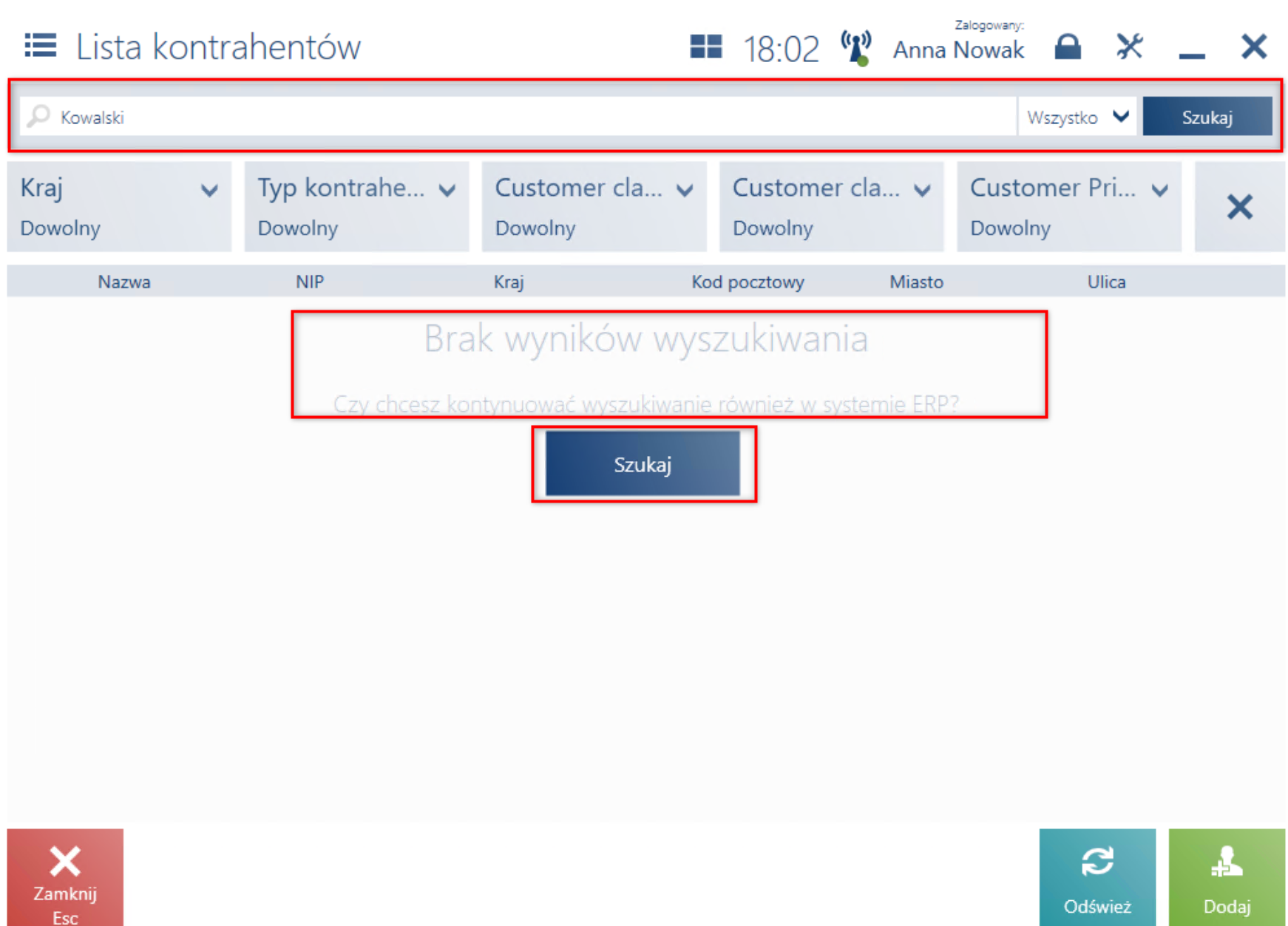
- Dla braku połączenia z usługą synchronizacji danych, na liście zostaną wyświetlone wyniki wyszukane w lokalnej bazie stanowiska POS oraz komunikat: „Wyszukiwanie w systemie ERP nie powiodło się. Brak połączenia z serwisem danych.”.
- Dla połączenia z usługą synchronizacji danych, jeżeli wyników w bazie systemu ERP jest maksymalnie 6, zostaną one wyświetlone na liście.
- Dla połączenia z usługą synchronizacji danych, jeżeli wyników w bazie systemu ERP jest więcej niż 6, na liście zostaną wyświetlone wyniki z lokalnej bazy stanowiska POS oraz pojawi się komunikat: „W systemie ERP znaleziono dużo wyników wyszukiwania. Wprowadź dodatkowe dane i wyszukaj ponownie.”.
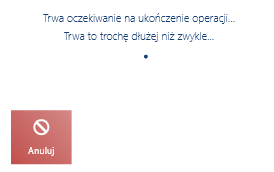
Podgląd kontrahenta
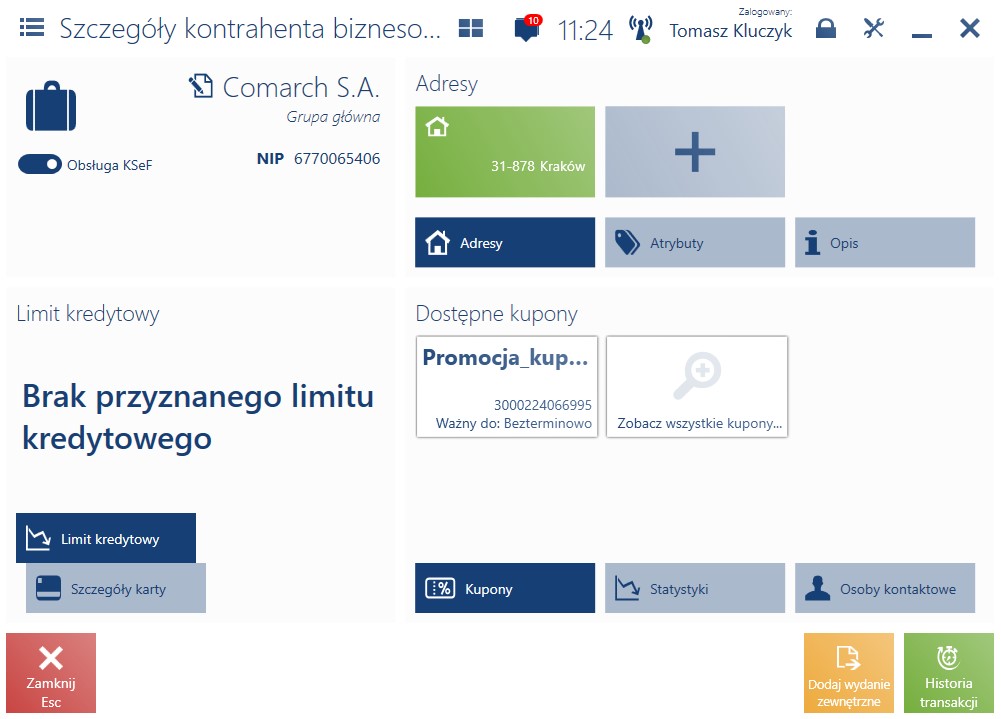
- Podstawowe dane kontrahenta – prezentuje podstawowe informacje dotyczące kontrahenta takie jak: ikona typu kontrahenta (detaliczny, biznesowy), nazwa, adres główny. Z tego poziomu operator ma możliwość przejścia do okna Edycja kontrahenta biznesowego/detalicznego. Przy włączonej obsłudze KSeF, dostępny jest również parametr Obsługa KSeF, który informuje czy dany klient akceptuje otrzymywanie faktur przez KSeF.
- Adresy/Atrybuty – pierwsza zakładka prezentuje zdefiniowane adresy kontrahenta z możliwością przejścia do weryfikacji szczegółów danego adresu (i jego edycji). Z poziomu tej sekcji operator ma również możliwość dodawania kolejnego adresu. Natomiast druga zakładka prezentuje atrybuty.
- Opis – prezentuje informacje o kliencie wprowadzone w systemie ERP. Dane te są wyświetlane w trybie tylko do odczytu, nie można edytować opisu klienta.
- Limit kredytowy/Szczegóły karty – pierwsza zakładka prezentuje pozostałą do wykorzystania kwotę limitu kredytowego. Druga zakładka wyświetla informacje o karcie lojalnościowej dostępnej dla tego kontrahenta z możliwością jej zablokowania lub w przypadku braku takiej karty umożliwia jej powiązanie.
- Kupony/Statystyki/Osoba kontaktowa/Członkowie rodziny – pierwsza zakładka wyświetla aktywne oraz aktualne kupony rabatowe kontrahenta z możliwością przejścia na pełną listę kuponów. Druga zakładka prezentuje podstawowe statystyki dla kontrahenta. Pozostałe dwie zakładki wyświetlają osoby kontaktowe/członków rodziny danego kontrahenta.
- [Historia transakcji] – otwiera okno z listą historii transakcji danego kontrahenta, lista prezentuje artykuły zakupione, zwrócone, zamówione oraz reklamowane
- [Dodaj wydanie zewnętrzne] – dostępny jeżeli włączona jest obsługa WZ. Po wybraniu przycisku bezpośrednio z poziomu karty kontrahenta zostanie otwarty formularz dokumentu WZ generowanego na wybranego wcześniej kontrahenta.
Obsługa GUS i VIES
Obsługa GUS i VIES
W Comarch POS istnieje możliwość zweryfikowania kontrahenta biznesowego na podstawie podanego numeru identyfikacji podatkowej oraz uzyskania danych adresowych z rejestru GUS oraz unijnej bazy danych VIES. Funkcjonalność ta usprawnia proces rejestracji nowych kontrahentów poprzez automatyczne pobieranie danych z serwisów GUS/VIES. Dodatkowo funkcjonalność eliminuje błędy, które zwykle popełniane są przy ręcznym wprowadzaniu danych na karcie kontrahenta
Przyciski [Szukaj w GUS] i [Szukaj w VIES] dostępne są z poziomu:
- listy kontrahentów
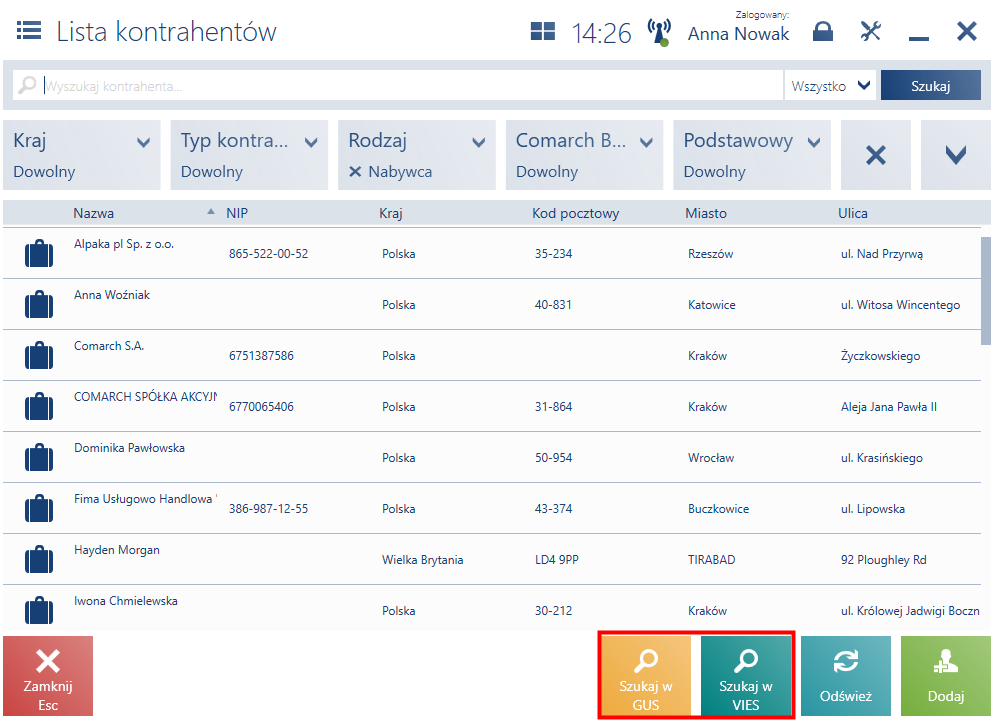
- widoku dodawania nowego kontrahenta biznesowego
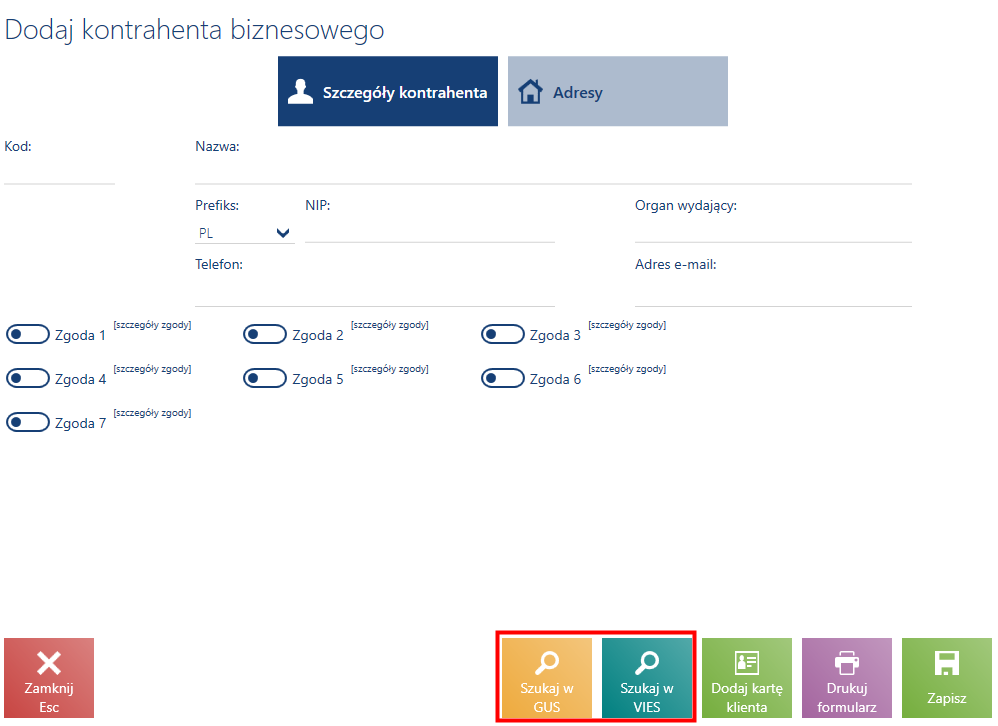
Jeżeli na stanowisku POS klucz licencyjny usługi nie jest aktywny, to zostanie wyświetlony komunikat:
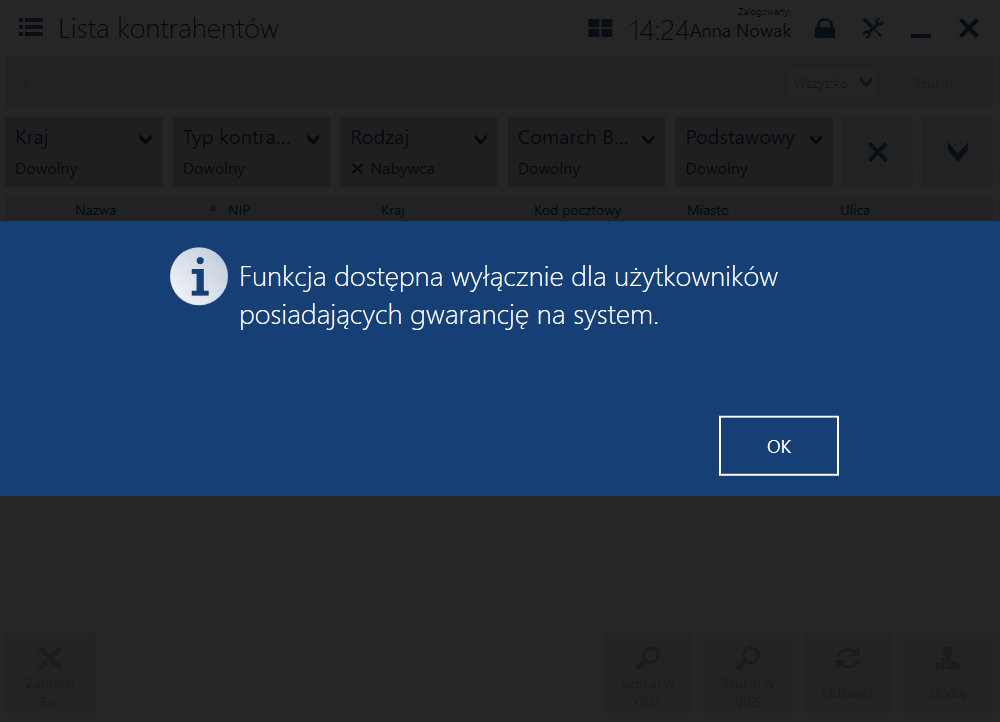
Dane z baz GUS i VIES mogą być weryfikowane tylko przy aktywnym połączeniu z Internetem, niezależnie od połączenia do usługi synchronizacji z systemem ERP. W przypadku braku połączenia z Internetem zostanie wyświetlony odpowiedni komunikat blokujący:
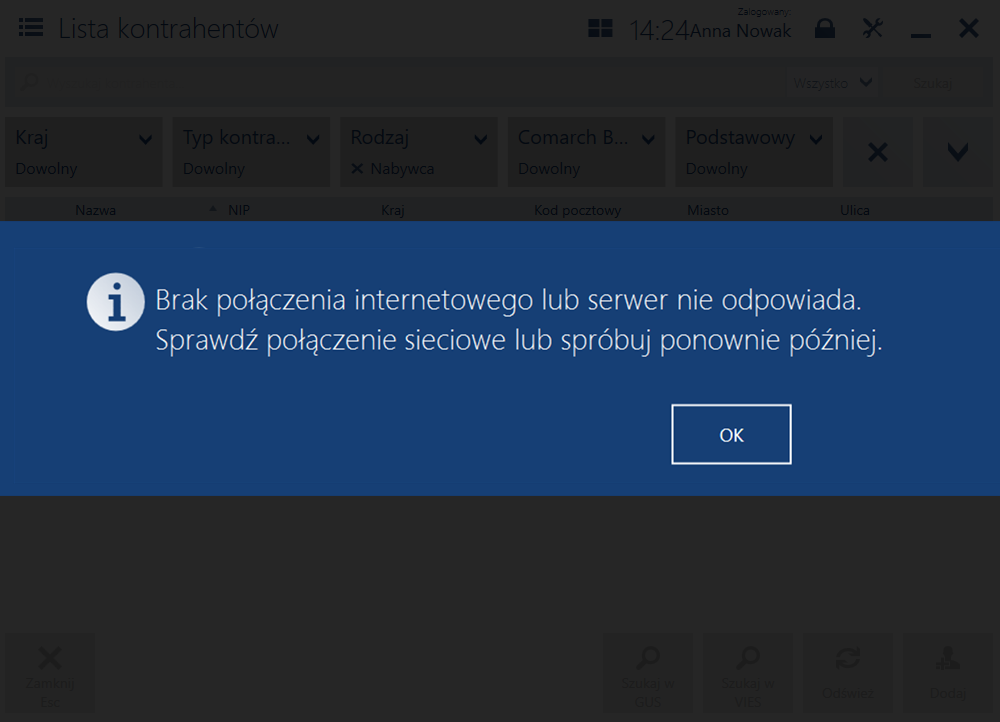
Weryfikacja GUS
Po wybraniu przycisku [Szukaj w GUS] dostępnego z poziomu listy kontrahentów lub okna dodawania nowego kontrahenta biznesowego pojawia się okno z możliwością wprowadzenia numeru NIP. W bazie GUS możliwa jest weryfikacja kontrahentów polskich – w oknie Szukaj w GUS domyślnym, nieedytowalnym prefiksem jest PL.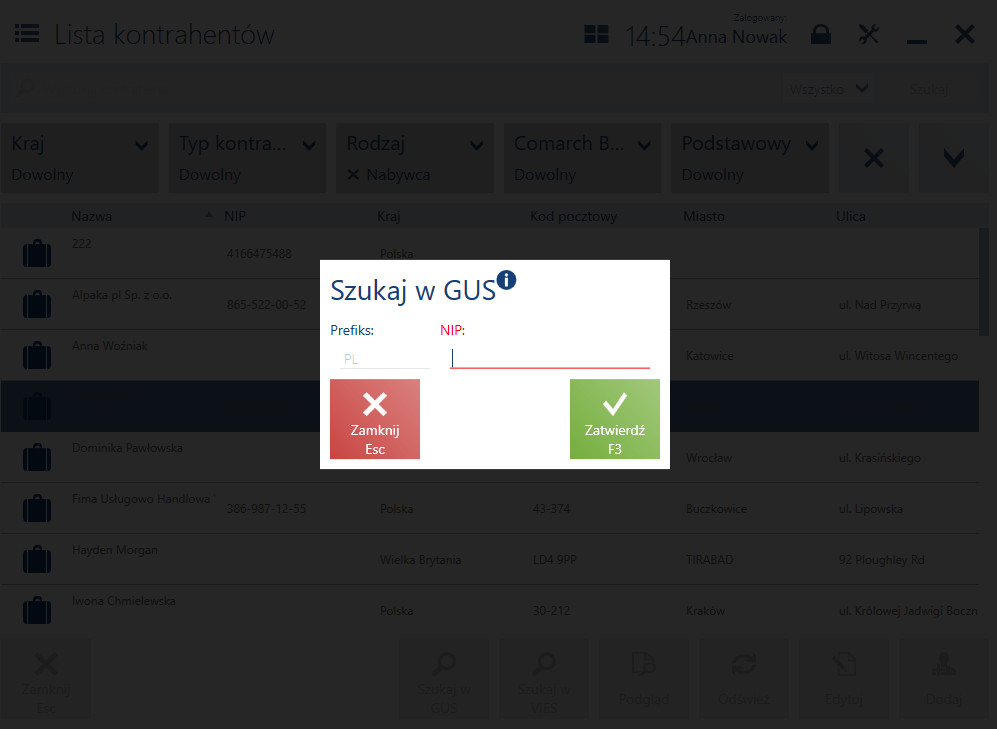
- [Zamknij] – zamyka okno i wraca do listy kontrahentów/okna dodawania kontrahenta biznesowego
- [Zatwierdź] – przekazuje dane do serwisu GUS
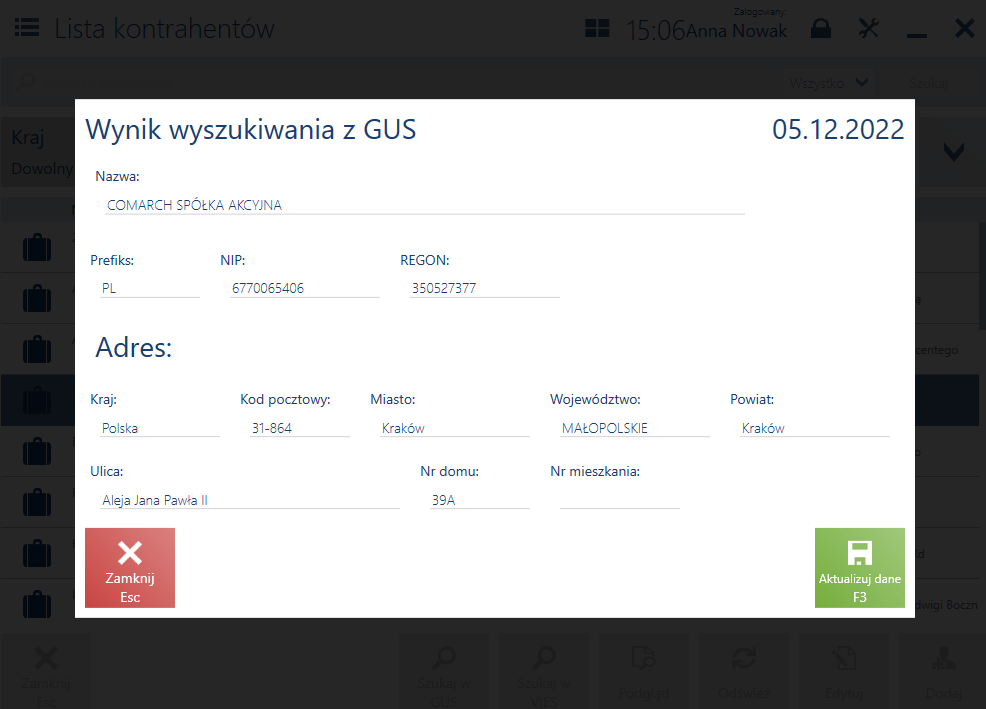
- [Zamknij] – zamyka okno wyniku wyszukiwania z GUS
- [Aktualizuj dane] – dane są aktualizowane i automatycznie przenoszone do okna dodawania kontrahenta
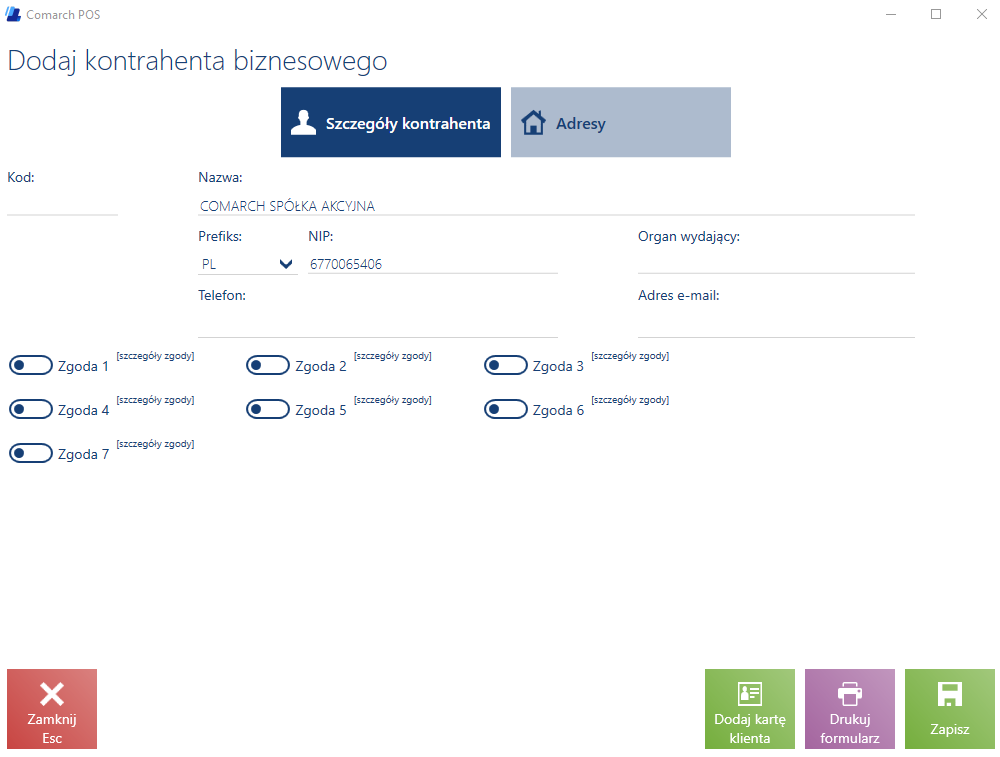
- Data wyszukiwania – data wyszukiwania w serwisie GUS
- Nazwa
- Prefiks
- NIP
- REGON
- Sekcja Adres z polami:
- Kraj
- Kod pocztowy
- Miasto
- Województwo
- Powiat
- Ulica
- Nr domu
- Nr mieszkania
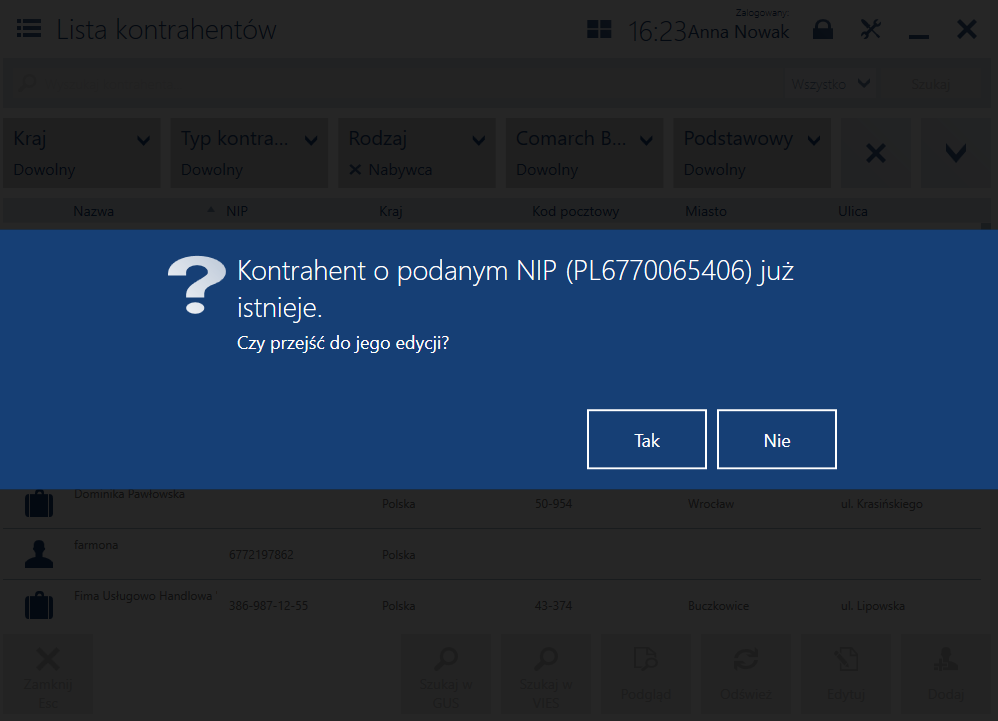
Wybranie opcji [Tak] otwiera okno edycji kontrahenta o wyszukiwanym numerze NIP. Po wybraniu przycisku [Nie] zostanie ponownie wyświetlona lista kontrahentów.
Weryfikacja VIES
Po wybraniu przycisku [Szukaj w VIES] dostępnego z poziomu listy kontrahentów lub okna dodawania nowego kontrahenta biznesowego, pojawia się okno z możliwością wprowadzenia numeru NIP. W bazie VIES możliwa jest weryfikacja kontrahentów pochodzących z Unii Europejskiej. W oknie Szukaj w VIES należy wybrać prefiks dostępny z listy wyboru, która jest definiowana w systemie ERP oraz wprowadzić numer NIP.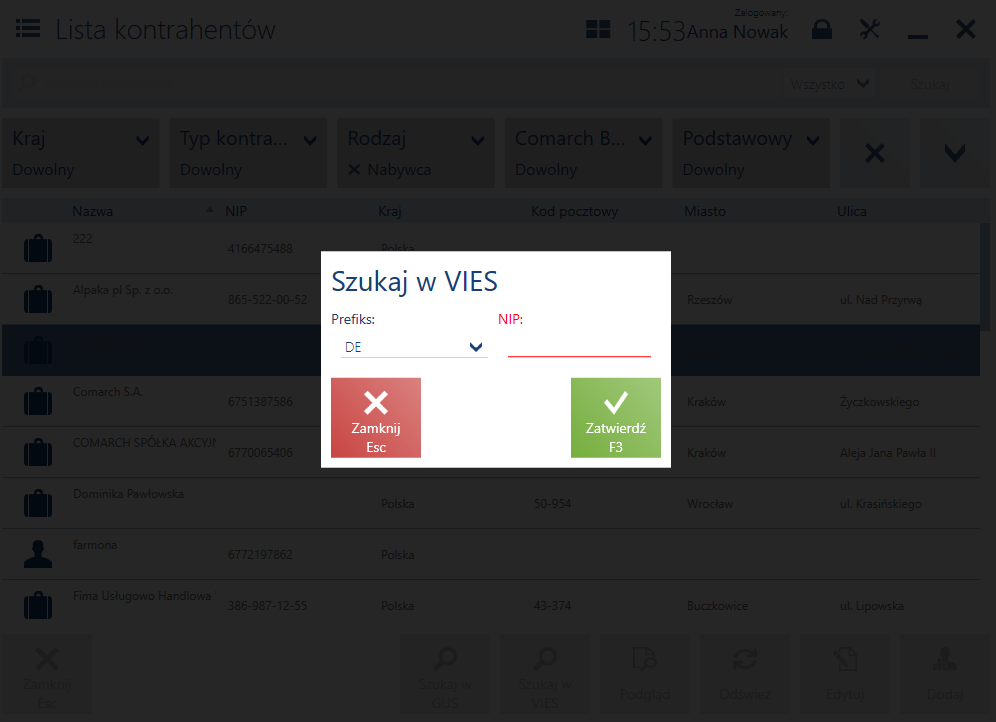
- [Zamknij] – zamyka okno i wraca do listy kontrahentów/dodawania kontrahenta biznesowego
- [Zatwierdź] – przekazuje dane do serwisu VIES
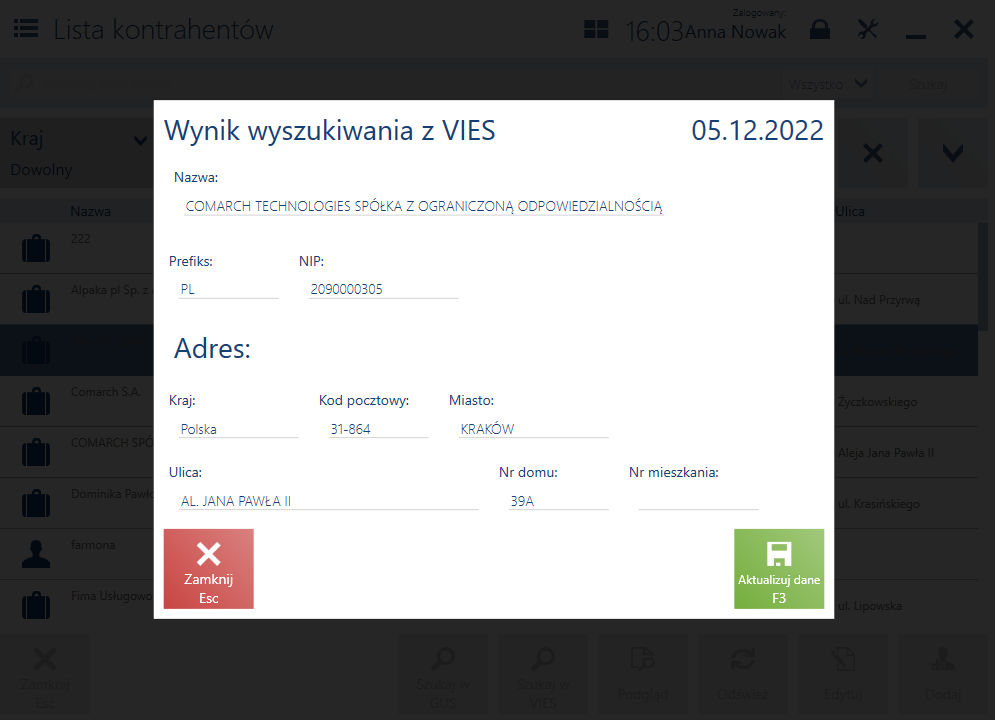
- [Zamknij] – zamyka okno wyniku wyszukiwania z VIES
- [Aktualizuj dane] – dane są aktualizowane i automatycznie przenoszone do okna dodawania kontrahenta
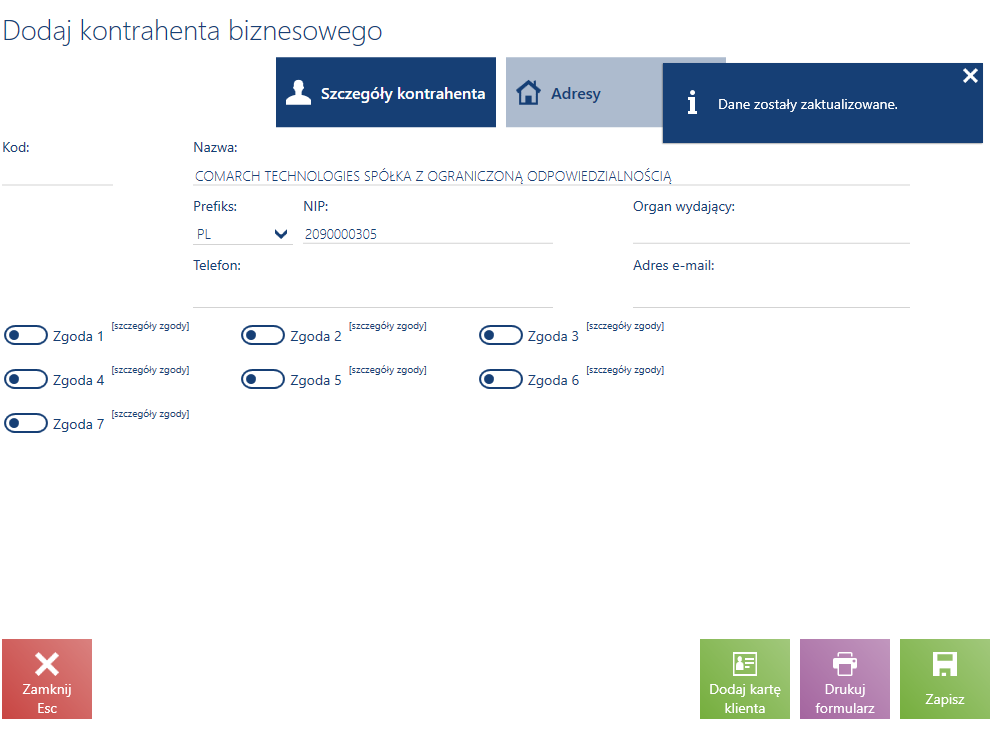
- Data wyszukiwania – data wyszukiwania w serwisie VIES
- Nazwa
- Prefiks
- NIP
- Sekcja Adres z polami:
- Kraj
- Kod pocztowy
- Miasto
- Ulica
- Nr domu
- Nr mieszkania
W przypadku braku krajów Unii Europejskiej w bazie POS, zostanie wyświetlony komunikat:
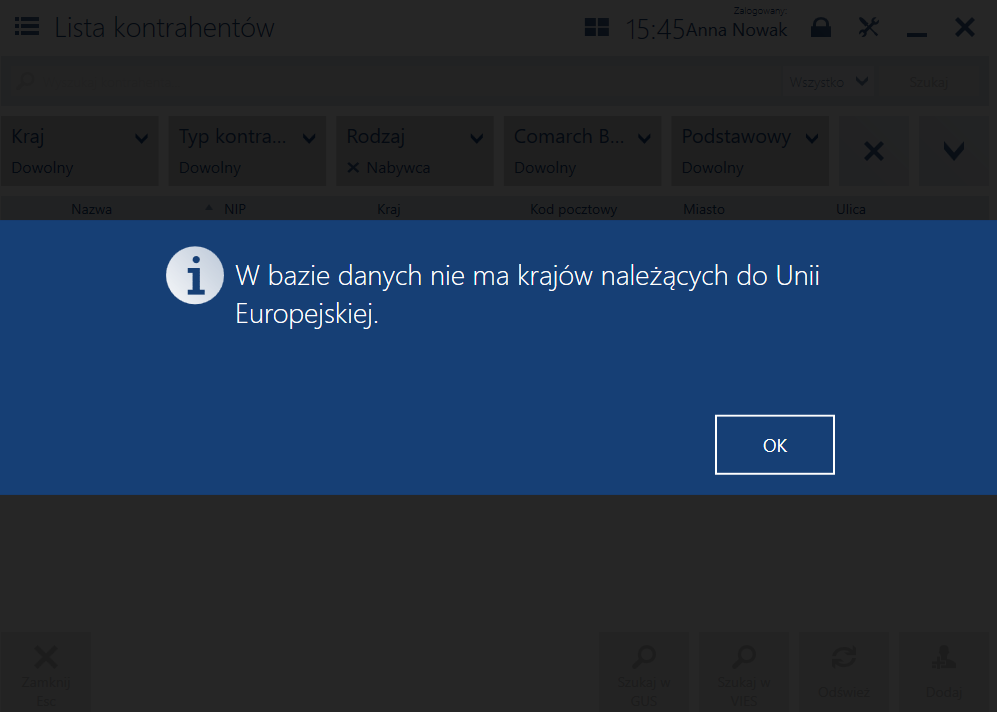
Domyślny kontrahent
Domyślny kontrahent
Kontrahent domyślny to kontrahent wprowadzany automatycznie na dokumentach dodawanych w aplikacji Comarch POS. Istnieje możliwość ustawienia konkretnego kontrahenta domyślnego w danym centrum POS. Ustawienia dokonuje się w systemie Comarch ERP Altum na zakładce Dostępność na karcie kontrahenta. Zakładka jest dostępna w centrum, które jest właścicielem lub posiada uprawnienia do wybranego kontrahenta.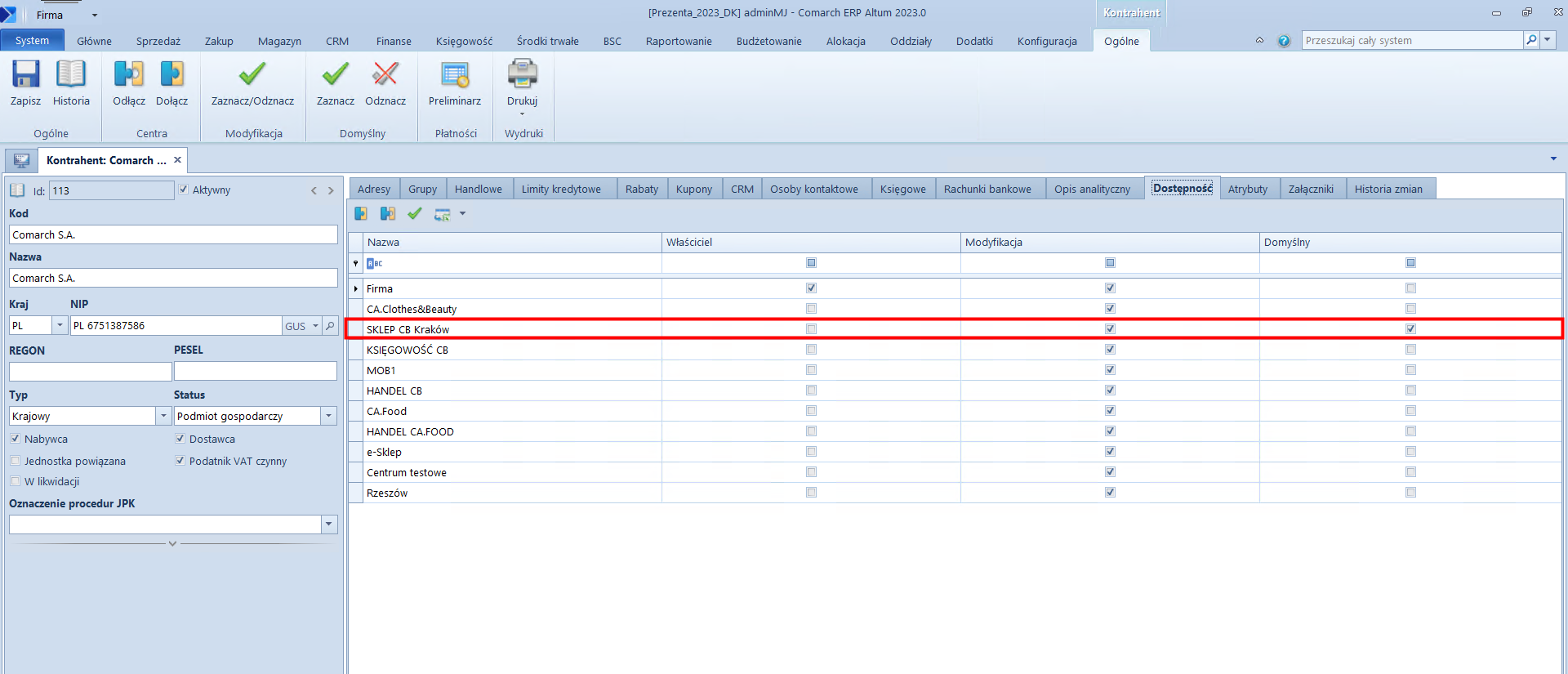
- Paragon
- Faktura sprzedaży
- Zamówienie sprzedaży
- Oferta sprzedaży
- Ręczna korekta faktury sprzedaży
- Ręczna korekta paragonu
- Reklamacja
- Ręczne dokumenty KP/KW